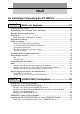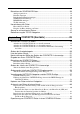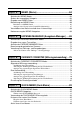Inhalt Vor erstmaliger Verwendung des PV-750Plus .......................... 1 Kapitel 1 Wollen wir beginnen ........................................... 13 Bitte zuerst durchlesen! ..................................................................................... 13 Schutzkopien aller wichtigen Daten anfertigen! ................................................ 13 Wichtige Vorsichtsmaßnahmen ......................................................................... 14 Datenfehler ........................
Betrachten der SCHEDULER-Daten ................................................................. 36 Anzeigeorganisation ......................................................................................................... Kalender-Anzeigen .......................................................................................................... Periodische Terminplan-Anzeigen ................................................................................... SCHEDULE-Datenanzeige .......................
Kapitel 4 MEMO (Memo) ..................................................... 64 Aufrufen des MEMO-Modus .............................................................................. 64 Ändern der angezeigten Kategorie .................................................................... 64 Eingabe neuer MEMO-Daten ............................................................................ 65 Betrachtung von MEMO-Daten .........................................................................
Screen Copy (Anzeigekopie) ............................................................................. 87 Aufnehmen einer Screen Copy ........................................................................................ 88 Anhängen eines QUICK-MEMO an eine E-Mail-Mitteilung ............................... 88 Kapitel 8 E-Mail und SMS ................................................... 89 Aufrufen des E-Mail-Modus ...............................................................................
SMS ...................................................................................................................... 116 Verwendung der SMS-Funktion ...................................................................... 116 Aktivieren der SMS-Funktion ........................................................................................ 116 Senden und Empfangen von SMS-Nachrichten .............................................. 116 Schreiben einer neuen SMS-Nachricht ................................
Kapitel 11 Datenkommunikation ....................................... 134 Verwendung des Cradle .................................................................................. 134 Anschließen der PV-Einheit an das Cradle .................................................................... 134 Abnehmen der PV-Einheit von dem Cradle ................................................................... 135 Datenkommunikation zwischen zwei PV-Einheiten .........................................
Kapitel 14 Allgemeine Operationen .................................. 157 Scrollleisten ..................................................................................................... 157 Scrollen mit dem Action-Regler ....................................................................... 158 Menüleiste ....................................................................................................... 158 Ausführen eines Menüleistenbefehls .......................................................
Kapitel 16 Technische Referenz ........................................ 180 Datenformate ................................................................................................... 180 Zeitformate ...................................................................................................... 180 Toolleisten ....................................................................................................... 180 Tastaturformate .............................................................
Vor erstmaliger Verwendung des PV-750Plus Verwenden Sie den folgenden Vorgang für das Einsetzten der Batterien vor der erstmaligen Verwendung der Einheit. 1. Den Batterieschalter an der Rückseite der PV-Einheit auf Position REPLACE BATTERIES schieben. REPLACE BATTERIES NORMAL OPERATION Batterieschalter P 2. Ziehen Sie mit dem Finger die Lasche des Batteriefachdeckels an, um den Deckel zu entriegeln; danach den Deckel öffnen.
3. Zwei neue Batterien einsetzen, wobei darauf zu achten ist, dass ihre positiven (+) und negativen (–) Enden richtig ausgerichtet sind. REPLACE BATTERIES NORMAL OPERATION P 4. Die Laschen nicht beschädigen und den Batteriefachdeckel wieder an der PV-Einheit anbringen. 5. Den Batterieschalter zurück auf Position NORMAL OPERATION schieben. Wichtig! • Darauf achten, dass der Batterieschalter immer auf Position NORMAL OPERATION gestellt ist, mit Ausnahme für das Einsetzen der Batterien. 6.
7. Den Deckel öffnen. • Falls die obige Anzeige nicht am Display erscheint, die Batterien entfernen und danach wieder in die PV-Einheit einsetzen, wobei Sie die richtigen Vorgänge einhalten müssen. Falls dadurch das Problem nicht gelöst wird, siehe „Störungsbeseitigung“ auf Seite 201. 8. D i e M i t t e d e r v i e r a u f d e m B i l d s c h i r m e r s c h e i n e n d e n Kreuzmarkierungen mit dem Stift antippen. • Nun erscheint die Kontrasteinstellanzeige. 9.
Über die EL-Hintergrundleuchte • • Die PV-Einheit ist mit einer EL-Hintergrundleuchte ausgestattet, die ein Ablesen des Displays auch in einem Theater oder an einem anderen schlecht beleuchteten Ort gestattet. Achten Sie jedoch darauf, dass häufige oder längere Verwendung der EL-Hintergrundleuchte die Batterielebensdauer verkürzt. Nachfolgend ist aufgeführt, wie die Verwendung der Hintergrundleuchte unter kontrollierten Testbedingungen* die Batterielebensdauer beeinträchtigt.
Kapitel 1 Wollen wir beginnen 1 Bitte zuerst durchlesen! • • Unbedingt diesen Teil der Bedienungsanleitung durchlesen, bevor Sie etwas anderes machen! Er enthält wichtige Informationen, die Sie für die richtige Verwendung des PV-750Plus (nachfolgend als „PV-Einheit“ bezeichnet) benötigen. Genauere Informationen über die Bedienung der PV-Einheit können Sie in „Kapitel 14 – Allgemeine Operationen“ auf Seite 157 und „Kapitel 16 – Technische Referenz“ auf Seite 180 finden.
Wichtige Vorsichtsmaßnahmen Beachten Sie unbedingt die folgenden wichtigen Vorsichtsmaßnahmen, wenn Sie Ihre PV-Einheit verwenden. • • • • • • • • • • • • 14 Niemals die PV-Einheit einem Feuer aussetzen. Extreme Temperaturen vermeiden. Die PV-Einheit nicht in direktem Sonnenlicht, in der Nähe eines Fensters, in der Nähe einer Heizung usw. ablegen. Bei sehr niedrigen Temperaturen kann das Ansprechen des Displays verlangsamt werden oder das Display kann vollständig ausfallen.
Kapitel 1 Wollen wir beginnen Datenfehler Die PV-Einheit führt eine Selbstprüfung aus, wenn Sie die Stromversorgung einschalten. Die unten gezeigte Meldung erscheint, wenn die PV-Einheit ein Problem mit den im Speicher abgelegten Daten feststellt. Aufgrund eines Datenfehlers verlorene Daten können nicht zurückgewonnen werden. Datenfehler werden normalerweise durch eines der folgenden Probleme verursacht.
Allgemeine Anleitung Action-Regler Stift Touchscreen (Sensorbildschirm) Infrarot-Port Cradle-Kontakte RESET-Knopf Batterieschalter P Batteriefachdeckel 16 P-Knopf
Kapitel 1 Wollen wir beginnen Stromversorgung Ihre PV-Einheit kann von zwei Mikro-Alkalibatterien mit Strom versorgt werden. Wichtig! • Normalerweise bleiben die Daten im Flash-Speicher der PV-Einheit nach dem Ausschalten der Stromversorgung und sogar nach dem Entladen der Batterien erhalten. Fehlbedienung oder andere Probleme können jedoch dazu führen, dass die Daten korrumpiert oder verloren werden. Daher immer Schutzkopien von allen wichtigen Daten anfertigen.
• Niemals alte und neue Batterien mischen. • Die Batterien keiner direkten Wärme aussetzen, nicht kurzschließen und auch nicht zerlegen. • Niemals verbrauchte Batterien in dem Batteriefach belassen. • Die Batterien entfernen, wenn die PV-Einheit für längere Zeit nicht verwendet werden soll. • Die Batterien mindestens einmal pro Jahr austauschen, unabhängig von der Verwendungshäufigkeit der PV-Einheit während dieser Zeitspanne.
Kapitel 1 Wollen wir beginnen Austauschen der Batterien Wichtig! • Darauf achten, dass der Batterieschalter immer auf Position NORMAL OPERATION gestellt ist, mit Ausnahme für das Austauschen der Batterien. 1. Die Stromversorgung der PV-Einheit ausschalten. 2. Entfernen Sie beide alten Batterien und ersetzen Sie sie durch neue Batterien, wobei der auf den Seiten 1 bis 4 beschriebene Vorgang einzuhalten ist. Ein- und Ausschalten der Stromversorgung 1.
Stift Der Stift hat die Aufgabe der Maus eines Computers. Sie können alle Operationen der PV-Einheit mit dem Stift ausführen. In dieser Anleitung sind alle Dateneingabevorgänge unter Verwendung des Stiftes beschrieben. Sie können die folgenden grundlegenden Operationen mit dem Stift ausführen. • Antippen Mit der Spitze des Stiftes das Display antippen, um eine Schaltfläche zu drücken, einen Posten zu wählen, ein Dateneingabefeld zu wählen usw.
Kapitel 1 Wollen wir beginnen Verwendung des Icon-Menüs Die PV-Einheit verfügt über ein Icon-Menü unter dem Anzeigebildschirm. Die können diese Icons antippen, um verschiedene Funktionen auszuführen, welchen Modus Sie auch gerade verwenden. Icon Off Light Menu Scheduler Contacts Mail Quick-Memo Esc Menu Bar Beschreibung Schaltet die Stromversorgung der PV-Einheit aus. Schaltet die Hintergrundleuchte ein. Zeigt das Modus-Menü an. Ruft den SCHEDULER-Modus auf. Ruft den CONTACTS-Modus auf.
Hinweis • Alle Vorgänge in dieser Bedienungsanleitung werden unter Verwendung des Icon-Menüs ausgeführt, wenn dies möglich ist. Aufrufen eines Modus unter Verwendung des Icon-Menüs Verwenden Sie den Stift, um das Icon des aufzrufenden Modus anzutippen. Aufrufen eines Modus unter Verwendung des On-Screen-IconMenüs 1. In dem Icon-Menü das Menu-Icon mit dem Stift antippen, um das OnScreen-Icon-Menü anzuzeigen.
Kapitel 1 Wollen wir beginnen 2. Falls der gewünschte Modus nicht am Bildschirm angezeigt wird, das Menü nach oben oder unten scrollen. • Für Einzelheiten über die Verwendung der Scrolleiste siehe „Scrolleisten“ auf Seite 157. 3. Den gewünschten Modus aufrufen. • Sie können einen Modus aufrufen, indem Sie eine der folgenden Methoden verwenden. • Den Modusnamen in dem Aktionsmenü antippen. • Den Action-Regler verwenden, um den Namen des Modus hervorzuheben, und danach den Action-Regler drücken.
Verschieben eines Icons an eine bestimmte Position Verwenden Sie den folgenden Vorgang, um ein Icon in der Modusmenüanzeige an eine bestimmte Position zu verschieben. 1. In dem Modusmenü tippen Sie auf das Menu Bar-Icon, um die Menüleiste anzuzeigen; danach tippen Sie auf Option – Menu edit. 2. Tippen Sie auf Move. 3. Tippen Sie auf das zu verschiebende Icon, um es zu wählen. 4. Tippen Sie auf das Icon an der Position, an der Sie das in Schritt 3 angetippte Icon haben möchten.
Kapitel 2 SCHEDULER (Terminplaner) Der SCHEDULER-Modus bietet eine Auswahl an leistungsstarken Terminverwaltungswerkzeugen, die bei der Einhaltung aller Ihrer Termine helfen. Zusätzlich zu den SCHEDULE-, REMINDER- und TO DO-Werkzeugen, können Sie aus einer Vielzahl verschiedener Anzeigen wählen, um Ihre Termine auf monatlicher, wöchentlicher oder täglicher Basis zu betrachten. Sie können sogar Alarme einstellen, damit Sie wichtige Termine nicht verpassen.
Eingeben eines Einzel-Datums-SCHEDULE-Postens 1. Während die Datenanzeige des SCHEDULER-Modus am Display angezeigt wird, New antippen. 2. Schedule antippen. 1 2 1 Dateneingabe-Toolleiste 2 Datum 3 Zeitleiste 3 • Dem neuen SCHEDULE-Posten wird automatisch das Datum zugeordnet, das am Bildschirm angewählt war (blinkte), als Sie New antippten. Sie können dieses Datum unverändert belassen oder wunschgemäß ändern.
Kapitel 2 SCHEDULER (Terminplaner) 4. Eine SCHEDULE-Alarmzeit eingeben, wenn Sie dies wünschen. 5. NEXT antippen, um an die Beschreibungstext-Eingabeanzeige zu gelangen. Texttastatur 6. Den Text für die Beschreibung des Postens eingeben. 7. Nachdem der Posten wunschgemäß eingestellt ist, Save antippen, um diesen zu speichern. • Zusätzlich zu dem Datum müssen Sie auch den Beschreibungstext oder die Startzeit eingeben.
3. Das Datum antippen, das Sie ändern möchten, und danach das Jahr, den Monat und den Tag eingeben. 4. NEXT antippen, um an die Beschreibungstext-Eingabeanzeige weiterzuschalten. 5. Den Text für die Beschreibung des Postens eingeben. 6. Nachdem der Posten wunschgemäß eingestellt wurde, Save antippen, um diesen abzuspeichern. • Achten Sie darauf, dass Sie ein Startdatum, ein Enddatum und den Beschreibungstext eingeben müssen.
Kapitel 2 SCHEDULER (Terminplaner) 4. Falls Sie die Kategorie ändern möchten, die gegenwärtige Einstellung der Kategorie antippen. 5. Die Kategorie antippen, auf die Sie ändern möchten, und danach NEXT antippen. 6. Das fällige Datum ändern, wenn Sie dies wünschen, und danach NEXT antippen. • Das anfänglich eingestellte fällige Datum ist das Datum, das am Bildschirm gewählt war (blinkte), als Sie New antippten. Sie können das anfängliche Datum unverändert belassen oder aber ändern.
7. Ein Alarmdatum eingeben, wenn Sie dies wünschen, und danach NEXT antippen. 8. Eine Alarmzeit eingeben, wenn Sie dies wünschen. • Falls Sie eine Alarmzeit eingeben, unbedingt auch ein Alarmdatum eingeben. Sie können den Datenposten nicht abspeichern, wenn Sie die Alarmzeit ohne ein Alarmdatum eingeben. 9. NEXT antippen, um auf die Beschreibungstext-Eingabeanzeige weiterzuschalten. 10. Den Text für die Beschreibung des Postens eingeben. 11.
Kapitel 2 SCHEDULER (Terminplaner) • Dem neuen REMINDER-Posten wird automatisch das Datum, das am Bildschirm angewählt war (blinkte), als Sie New antippten, als Startdatum und Enddatum zugeordnet. Sie können dieses Datum unverändert belassen oder ändern. Um das Datum zu ändern, dieses antippen und danach die erscheinende Datumstastatur verwenden, um die gewünschten Änderungen vorzunehmen. Wenn Sie damit fertig sind, NEXT antippen. 3.
8. Den Text für die Beschreibung des Postens eingeben. 9. Nachdem der Posten wunschgemäß eingegeben wurde, Save antippen, um diesen zu speichern. • Zusätzlich zu einem Startdatum und einem Enddatum müssen Sie den Beschreibungstext oder eine Startzeit eingeben. Die PV-Einheit lehnt eine Speicherung des Postens ab, wenn dieser kein Startdatum und Enddatum plus einen Beschreibungstext oder eine Startzeit enthält.
Kapitel 2 SCHEDULER (Terminplaner) Monatlich 2 Wird jeden Monat am gleichen Wochentag einer bestimmten Woche wiederholt. Die L-Pfeile neben d e n B o x e n We e k u n d D a y a n t i p p e n , u m Optionsmenüs anzuzeigen, und danach die gewünschte Option antippen. Jährlich 1 Wird am gleichen Datum jedes Jahr wiederholt. Die L-Pfeile neben den Boxen Month und Date antippen, um Optionsmenüs anzuzeigen, und danach die gewünschte Option antippen.
Private Daten Name Phone (H) (Telefon (H)) Fax (H) Mobile (Handy) E-mail (E-Mail) Phone (B) (Telefon (B)) Fax (B) • Berufliche Daten Name Company (Firma) Phone (B) (Telefon (B)) Fax (B) E-mail (E-Mail) Phone (H) (Telefon (H)) Fax (H) Mobile (Handy) Einträge (Felder), die keine Daten enthalten, werden übersprungen (nicht importiert). Importieren von CONTACTS-Daten in einen SCHEDULE-Posten 1. Während eine Datenanzeige des SCHEDULER-Modus am Display angezeigt wird, New – Appointment antippen. 2.
Kapitel 2 SCHEDULER (Terminplaner) 3. Das entsprechende Register antippen, um die beruflichen oder privaten CONTACTS-Daten aufzurufen, und danach den Index verwenden, um den Namen zu finden, dessen Daten Sie importieren möchten. Den Namen hervorheben, dessen Daten Sie importieren möchten, indem Sie diesen antippen, und danach den hervorgehobenen Namen erneut antippen. 4. Weiteren Text eingeben, den Sie für die Beschreibung wünschen, und danach Save antippen, um den Posten zu speichern.
Betrachten der SCHEDULER-Daten Der SCHEDULER-Modus weist eine Vielzahl von Anzeigen auf, die Sie verwenden können, um die SCHEDULE-, TO DO- und REMINDER-Daten zu betrachten. Dieser Abschnitt beschreibt die verschiedenen Datenaufrufanzeigen des SCHEDULER-Modus und enthält Informationen darüber, wie Sie zwischen diesen Anzeigen navigieren können. Anzeigeorganisation Die in dem SCHEDULER-Modus für das Aufrufen von Daten verwendeten Anzeigen sind gemäß folgender Tabelle arrangiert.
Kapitel 2 SCHEDULER (Terminplaner) 1-Monats-Kalender Der 1-Monats-Kalender für den Monat, der das heutige Datum enthält (wie es von der Uhr der PV-Einheit eingehalten wird), erscheint zuerst, wenn Sie den SCHEDULER-Modus aufrufen. Verwenden Sie die 1-Monats-KalenderAnzeige, um ein Datum zu wählen, dessen Daten Sie aufrufen möchten.
Betrachten der wöchentlichen Terminplan-Anzeige 1. Die Schaltfläche links von der Woche antippen, deren wöchentliche Terminplan-Anzeige Sie betrachten möchten. 2. In der wöchentlichen Terminplan-Anzeige Esc antippen, um an die 1-Monats-Kalender-Anzeige zurückzukehren. Verwendung des Datenanzeigebereichs • Dieser Bereich zeigt eine Übersicht der Daten für bis zu drei SCHEDULER-Posten, die für das gegenwärtig gewählte (blinkende) Datum eingegeben wurden. Er zeigt SCHEDULE-, TO DO- und REMINDER-Daten an.
Kapitel 2 SCHEDULER (Terminplaner) Betrachten der 1-Monats-Kalender-Anzeige Die Schaltfläche für 1-Monats-Kalender antippen, um auf die 1-MonatsKalender-Anzeige zu schalten. Betrachten einer wöchentlichen Terminplan-Anzeige Die Schaltfläche links von der Woche antippen, deren wöchentliche Terminplan-Anzeige Sie betrachten möchten.
Wöchentliche Terminplan-Anzeige Die wöchentliche Terminplan-Anzeige zeigt Ihnen Ihre Termine für eine ganze Woche, einschließlich SCHEDULE-, TO DO- und REMINDER-Posten. 6 1 2 3 4 1 Schaltfläche für Datumssprung (Seite 47) 2 Hervorgehobenes Datum 3 Multi-Datums-Posten 4 Datumsspalte 5 Beschreibungstext 6 Datenanzeige-Toolleiste 5 Betrachten der täglichen Terminplan-Anzeige eines Datums 1. Ein Datum in der Datumsspalte antippen, um dieses zu wählen (hervorzuheben). 2.
Kapitel 2 SCHEDULER (Terminplaner) Umschalten der Zeitleiste Die H- und J- Schaltflächen für die Scrollfunktionen antippen, um die Zeitleiste nach links und rechts umzuschalten. Der angelegte Teil in der Zeitleiste bezeichnet eine Periode, während der ein Posten geplant ist. Überlappenden Zeitleisten (Termine) werden schwarz angezeigt. SCHEDULER-Bereich • Dieser Bereich zeigt die sechs SCHEDULER-Posten (SCHEDULE, REMINDER, TO DO) des gegenwärtigen Datums.
SCHEDULE-Datenanzeige Die SCHEDULE-Datenanzeige zeigt die Einzelheiten eines gewählten SCHEDULE-Postens an. SCHEDULE-Datenanzeige (Einzel-Datum) 2 1 • 3 4 5 1 2 3 4 5 Startzeit (und Endzeit) Datenanzeige-Toolleiste Datum Alarmzeit Beschreibung Esc antippen, um an die tägliche Terminplan-Anzeige zu gelangen. SCHEDULE-Datenanzeige (Multi-Datum) 1 2 3 4 • 1 2 3 4 Datenanzeige-Toolleiste Startdatum Enddatum Beschreibung Esc antippen, um an die tägliche Terminplan-Anzeige zu gelangen.
Kapitel 2 SCHEDULER (Terminplaner) REMINDER-Listenanzeige 4 1 2 1 2 3 4 REMINDER-Daten REMINDER-Typen Beschreibungen Datenanzeige-Toolleiste 3 Betrachten einer REMINDER-Datenanzeige 1. In der REMINDER-Listenanzeige einen REMINDER-Posten antippen, um diesen zu wählen (hervorzuheben). 2. Den gewählten Posten erneut antippen, um dessen Datenanzeige anzuzeigen.
TO DO-Listenanzeige 1 6 2 3 4 5 7 1 2 3 4 5 Anzeigekategorie Abhakboxen Prioritäten Alarm-Indikator Schaltflächen für Anzeigeposten 6 Datenanzeige-Toolleiste 7 Beschreibungen Spezifizieren der Anzeigekategorie 1. Die Anzeigekategoriebox antippen, um ein Menü der Kategorien zu öffnen. 2. Die Kategorie antippen, deren Daten Sie anzeigen möchten. Spezifizieren des Anzeigepostentyps Die Schaltfläche für Anzeigeposten antippen, die dem Typ der Posten entspricht, die Sie anzeigen möchten.
Kapitel 2 SCHEDULER (Terminplaner) TO DO-Datenanzeige 1 2 3 4 5 6 7 8 9 1 2 3 4 5 6 7 8 9 Priorität Abhakbox Beschreibung Datenanzeige-Toolleiste Abgehaktes Datum Kategorie Fälliges Datum Alarmdatum Alarmzeit Abhaken und Nicht-abhaken eines Postens Die Abhakbox antippen, um zwischen abgehakt und nicht-abgehakt umzuschalten. Das abgehakte Datum wird automatisch hinzugefügt.
• Sie können während des folgenden Schrittes jederzeit zwischen dem 1Monats-Kalender und dem 2-Monats-Kalender umschalten. 2. Die individuellen Daten antippen, die hervorgehoben werden sollen, oder den Stift über einen Bereich von Daten ziehen, um diese hervorzuheben. • Falls Sie eine Fehler begehen und ein falsches Datum hervorheben, einfach dieses Datum erneut antippen oder über dessen Bereich ziehen, um die Hervorhebung freizugeben. 3.
Kapitel 2 SCHEDULER (Terminplaner) Sprung an ein bestimmtes Datum Sie können den folgenden Vorgang verwenden, während eine Kalender-, tägliche Terminplan- oder wöchentliche Terminplan-Anzeige am Display angezeigt wird, um ein Datum zu wählen und dessen Daten anzuzeigen. 1. Während die 1-Monats-Kalender-, 2-Monats-Kalender-, 3-MonatsKalender-, wöchentliche Terminplan- oder tägliche Terminplan-Anzeige am Display angezeigt wird, die Schaltfläche für Datumssprung antippen. Datumstastatur 2.
Neubenennung der TO DO-Kategorien Verwenden Sie den folgenden Vorgang, um den Namen der TO DO-Kategorie zu ändern. 1. In dem TO DO-Modus die Listenanzeige oder eine Datenanzeige anzeigen. 2. Das Menu Bar-Icon antippen, um die Menüleiste anzuzeigen, und danach Option – Name edit antippen. 3. Die Namen einschreiben, die Sie den Kategorien zuordnen möchten, und danach Save antippen, um diese abzuspeichern. • Sie können bis zu 14 Zeichen für jeden Kategorienamen eingeben.
Kapitel 3 CONTACTS (Kontakte) Der CONTACTS-Modus bietet den einfachen Weg für das Organisieren, Speichern und Verwalten aller Ihrer beruflichen und privaten Kontaktdaten. Felder sind für Name, Anschrift, Telefonnummer, Fax-Nummer, E-Mail-Adresse usw. vorgesehen. Berufsdaten sind gruppiert unter dem Firmennamen, sodass Sie auf einen Blick die Informationen über alle Bekannten ablesen können, die für die gleiche Firma arbeiten.
Ändern der Anzeigekategorie 1. Eine CONTACTS-Listenanzeige anzeigen. Kategorienamenbox • Achten Sie darauf, dass die Anzeigekategorie nur von einer CONTACTSListenanzeige aus geändert werden kann. 2. Den L-Pfeil rechts von der Kategorienamenbox antippen, um eine Liste der Kategorien zu öffnen, und die gewünschte Kategorie antippen. Kategoriename 50 Listeninhalt Latest calls Die letzte 16 CONTACTS-Datenposten, deren Datenanzeige geöffnet wurde.
Kapitel 3 CONTACTS (Kontakte) • Die obige Tabelle beschreibt den Inhalt der Vorgabe-Listenanzeige. Sie können den Inhalt der PERSONAL-, UNTITLED- und PHONE BOOKKategorielisten und der Arbeitnehmerliste ändern, die erscheint, wenn Sie einen Firmennamen aus der BUSINESS-Kategorieliste wählen. Für Einzelheiten siehe „Ändern des Inhalts der CONTACTS-Listenanzeige“ auf Seite 55.
Eingabe von neuen CONTACTS-Daten Der folgend Vorgang zeigt, wie neue Daten der BUSINESS-Kategorie einzugeben sind. Die Vorgänge für die Eingabe von Daten der PERSONAL-, UNTITLEDund PHONE BOOK-Kategorie sind identisch. 1. Während eine CONTACTS-Modusliste oder Datenanzeige am Display angezeigt wird, die Schaltfläche New antippen. 2. Die Kategorie antippen, in welche Sie die Daten eingeben möchten. • In diesem Beispiel ist Business anzutippen.
Kapitel 3 CONTACTS (Kontakte) 4. Die anderen Felder am Bildschirm antippen und die gewünschten Daten eingeben. 5. Nachdem Sie alle gewünschten Daten eingegeben haben, Save antippen, um diese abzuspeichern. Betrachten der CONTACTS-Daten Einen der folgenden Vorgänge verwenden, um die gewünschten CONTACTSDaten zu betrachten. Betrachten der Berufsdaten (BUSINESS) 1. In einer CONTACTS-Listenanezige den L-Pfeil rechts von der Kategorienamenbox antippen, um eine Liste von Kategorien zu öffnen. 2.
4. Den Namen der Firma doppelt antippen, um eine Listenanzeige (Name und berufliche Telefonnummer) aller Einträge anzuzeigen, deren Firmeneintrag mit der gewählten Firma übereinstimmt. 1 2 3 1 Firmenname 2 Namen 3 Telefonnummen 5. Den Action-Regler drehen, um die Hervorhebung an den Namen der Person zu bringen, deren Daten Sie betrachten möchten, und danach den Action-Regler drücken, um die Datenanzeige für diese Person anzuzeigen. Betrachten anderer Daten 1.
Kapitel 3 CONTACTS (Kontakte) Ändern des Inhalts der CONTACTSListenanzeige Sie können einen der Einträge (Felder), der in den Listenanzeigen der PERSONAL-Kategorie und den drei UNTITLED-Kategorien und PHONE BOOK-Kategorien erscheint, und der Arbeitnehmer-Listenanzeige, die erscheint, wenn Sie einen Firmennamen aus der BUSINESS-Kategorieliste wählen, spezifizieren. Die folgenden Tabelle zeigt die Einträge (Felder) in jeder Listenanzeige, die fest sind. Alle anderen können gewählt werden.
Änderung des Inhalts der CONTACTSEingabeanzeige Verwenden Sie den hier beschriebenen Vorgang, um den Inhalt der Dateneingabeanzeige des CONTACTS-Modus für jede Kategorie zu ändern. Die folgende Tabelle zeigt die Einträge (Felder) in jeder Eingabeanzeige an, die fest sind. Alle anderen können gewählt werden.
Kapitel 3 CONTACTS (Kontakte) 3. Die Abhakbox neben einem Eintrag antippen, um diesen zwischen abgehakt (Eintrag wird angezeigt) und nicht abgehakt (Eintrag wird nicht angezeigt) umzuschalten. • Sie können jeden der in der Anzeige angezeigten Einträge abhaken oder nicht abhaken. 4. Nachdem Sie die gewünschten Einstellungen ausgeführt haben, Yes antippen, um diese abzuspeichern und die Eintragswahlanzeige zu schließen.
CONTACTS-Feldnamen Business Name* Company* Phone (B) Fax (B) Address (B) E-mail Position Department Phone (H) Fax (H) Mobile Address (H) Note Personal Name* Phone (H) Fax (H) Mobile Address (H) E-mail Company Phone (B) Fax (B) Position Department Address (B) Note Phone Book (Phone, SIM) Untitled 1 - 3 Name* Mobile* Phone (H) Fax (H) Address (H) E-mail Company Phone (B) Fax (B) Position Department Address (B) Note Free 1* Free 2 Free 3 Free 4 Free 5 Free 6 Free 7 Free 8 Free 9 Free 10 Free 11 Free 12 Fr
Kapitel 3 CONTACTS (Kontakte) Kopieren von Daten zwischen Kategorien Sie können den folgenden Vorgang verwenden, um Daten zwischen den PERSONAL-, BUSINESS- und PHONE BOOK-Kategorien zu kopieren. Nach dem Kopieren der Daten können Sie Änderungen vornehmen und einen neuen Datenposten kreieren. 1. Wählen Sie die Kategorie in dem Kontaktmodus, von der Sie Daten kopieren möchten. • Wählen Sie BUSINESS, PERSONAL, PHONE BOOK (Phone) oder PHONE BOOK (SIM). 2. Wählen Sie den Datenposten, den Sie kopieren möchten.
Austausch von Daten mit einem Handy Der folgende Vorgang beschreibt, wie Sie Daten der PHONE BOOK (Phone, SIM) Kategorie auf ein Handy exportieren und Daten von einem Handy in die PHONE BOOK-Kategorie importieren können. • Die Import- und Exportoperationen tauschen nur die Daten für die Felder Name und Mobile aus. Exportieren eines einzelnen Datenpostens der Phone Book Kategorie in den Handyspeicher 1. In dem CONTACTS-Modus wählen Sie das Phone Book (Phone oder SIM), dessen Daten Sie exportieren möchten.
Kapitel 3 CONTACTS (Kontakte) Exportieren aller Daten von dem Phone Book (Phone) oder Phone Book (SIM) und Austauschen der Daten im Speicher des Handys 1. In dem CONTACTS-Modus wählen Sie das Phone Book (Phone oder SIM), dessen Daten Sie exportieren möchten. 2. Tippen Sie auf das Menu Bar-Icon, um die Menüleiste anzuzeigen, und tippen Sie danach auf Option – Send. 3.
3. Spezifizieren Sie Phone als den Sender (Partner) und One item als den Typ der Importoperation (Transfer type); tippen Sie danach auf Exe. • Falls Sie von einer SIM-Karte importieren möchten, wählen Sie SIM für Partner. • Dadurch erscheint eine Liste von Handydaten. Sie können den Stift verwenden, um die Trennungslinie in einer Listenanzeige nach links oder rechts zu ziehen, um die relative Größe der Spalten zu ändern. 4.
Kapitel 3 CONTACTS (Kontakte) 4. Als Antwort auf die erscheinende Bestätigungsmeldungs-Dialogbox tippen Sie auf Yes, um die Daten in der Phone Book-Kategorie durch die Fonspeicherdaten zu ersetzen, oder auf No, um die Dialogbox zu schließen, ohne etwas auszuführen. • Sie können die Importoperation der Daten abbrechen, indem Sie auf Esc tippen. • Sie können bis zu 25 Zeichen pro Datenposten importieren. • Sie können auf einmal bis zu 255 Datenposten importieren.
Kapitel 4 MEMO (Memo) Der MEMO-Modus arbeitet wie ein einfache Textverarbeitungsanlage. Er lässt Sie Textdateien eingeben und abspeichern, die darauf wieder aufgerufen werden können. Aufrufen des MEMO-Modus Das Memo-Icon unter dem Bildschirm der PV-Einheit antippen, um den MEMOModus aufzurufen. Sie können den MEMO-Modus auch aufrufen, indem Sie Menu antippen, um das Modus-Menü anzuzeigen, und danach Memo wählen.
Kapitel 4 MEMO (Memo) Eingabe neuer MEMO-Daten Die Vorgänge für die Dateneingabe sind gleich für alle Kategorien. 1. Während eine Listen- oder Datenanzeige des MEMO-Modus am Display angezeigt wird, die Schaltfläche New antippen. 4 2. Die Kategorie antippen, an der Sie Daten eingeben möchten. • In diesem Beispiel ist Business anzutippen. 1 2 3 1 2 3 4 Prompt Dateneingabe-Toolleiste Kategoriename Texttastatur 4 3. Den Text der Notiz eingeben.
4. Nachdem Sie alle gewünschten Daten eingegeben haben, Save antippen, um diese abzuspeichern. Betrachtung von MEMO-Daten Die folgenden Vorgänge erläutern, wie ein MEMO-Posten (Datensatz) für das Betrachten aufgerufen werden kann, und wie die Datenanzeige expandiert werden kann, um den gesamten Bildschirm auszufüllen. Betrachten von MEMO-Daten 1. Die MEMO-Listenanzeige anzeigen. • Achten Sie darauf, dass Sie die Anzeigekategorie nur von der MEMOListenanzeige aus ändern können. 2.
Kapitel 4 MEMO (Memo) 3. Den Action-Regler nach oben oder unten drehen, um den Namen der zu betrachtenden Notiz zu wählen, und danach den Action-Regler drücken, um den Inhalt dieser Notiz anzuzeigen. Anzeigen eines Posten in der Gesamtbildschirmanzeige 1. Wählen Sie die Notiz, deren Inhalt Sie in der Gesamtbildschirmanzeige anzeigen möchten. • Sie können eine Notiz wählen, indem Sie diese in der Listenanzeige hervorheben oder indem Sie deren Datenanzeige anzeigen. 2.
Verschieben einer Notiz innerhalb einer Listenanzeige Verwenden Sie den folgenden Vorgang, wenn Sie eine Notiz innerhalb einer Listenanzeige der gleichen Kategorie an eine andere Stelle verschieben möchten. • Sie können eine Notiz nicht von einer Kategorie an eine andere verschieben. 1. Die Listenanzeige anzeigen, die die zu verschiebende Notiz enthält, und den MEMO-Titel antippen, um diesen hervorzuheben. 2. Das Menu Bar-Icon antippen, um die Menüleiste anzuzeigen, und danach Option – Move antippen. 3.
Kapitel 5 EXPENSE MANAGER (Ausgaben-Manager) Der EXPENSE MANAGER erfüllt die Aufgabe Ihres privaten Buchhalters, der Sie überall hin begleitet. Sie können die Transaktionsdaten eingeben, wie sie auftreten, und später die periodischen Summen berechnen. Der einfache Weg, um Ihre täglichen Ausgaben zu überwachen. Aufrufen des EXPENSE MANAGER-Modus Rufen Sie den EXPENSE MANAGER-Modus auf, indem Sie Menu antippen, um die Modus-Menüanzeige anzuzeigen, und danach Expense wählen.
2. Den Betrag der Transaktion eingeben, und danach NEXT antippen. • Ein EXPENSE MANAGER-Posten muss das Datum und die Betragsdaten aufweisen. Anderenfalls lehnt die PV-Einheit eine Speicherung der Daten ab, wenn Sie nachfolgend Save drücken. 3. Den L-Pfeil links von dem Zahlungstyp antippen, um eine Liste der verfügbaren Zahlungstypen zu öffnen, und danach den Zahlungstyp wählen, den Sie der Transaktion zuordnen möchten.
Kapitel 5 EXPENSE MANAGER (Ausgaben-Manager) 6. Nachdem die Anzeige wunschgemäß eingestellt wurde, an die Beschreibungseingabeanzeige weiterzuschalten. antippen, um 7. Nachdem die Beschreibung eingegeben wurde, Save antippen, um diese abzuspeichern. • Falls Sie die Transaktion abspeichern möchten, ohne eine Beschreibung einzugeben, Save antippen, ohne einen Beschreibungstext einzugeben. Aufrufen der EXPENSE MANAGER-Daten 1.
3. Um den Inhalt der Listenanzeige zu wählen, die Schaltfläche View in der Datenanzeige-Toolleiste antippen, um ein Menü der Datentypen zu öffnen. 4. Den Typ der Daten, die Sie anzeigen möchten, in der Liste antippen. 5. Um die Datenanzeige einer Transaktion anzuzeigen, die Transaktion antippen, um diese hervorzuheben, und danach die Transaktion nochmals antippen.
Kapitel 5 EXPENSE MANAGER (Ausgaben-Manager) Berechnung der periodischen Summen Dieser Abschnitt beschreibt, wie die Summe für eine von Ihnen spezifizierte Periode berechnet werden kann. Sie können eine periodische Summe für einen bestimmten Zahlungsytp oder einen bestimmten Ausgabentyp berechnen. 1. In der Listenanzeige des EXPENSE MANAGER-Modus die antippen. Schaltfläche Summentyp Datumstastatur 2. Das Startdatum und das Enddatum der Periode eingeben, für die Sie die Summe berechnen möchten. 3.
Verwaltung von Zahlungs- und Ausgabentypen Ihre PV-Einheit hat die unten aufgeführten Zahlungs- und Ausgabentypen eingebaut. Sie können diese Typen unverändert verwenden, oder Sie können die Namen der eingebauten Zahlungs- und Ausgabentypen wunschgemäß ändern.
Kapitel 6 CURRENCY CONVERTER (Währungsumwandlung) CURRENCY CONVERTER lässt Sie sofort von einer Währung auf zwei andere Währungen umwandeln. Sie können sogar zwischen Euros und Landeswährungen umwandeln. Aufrufen des CURRENCY CONVERTER-Modus Tippen Sie auf das Menu-Icon, um das Modus-Menü anzuzeigen, und tippen Sie danach auf Conversion.
Beispiel: Berechne den Dollar- und Yen-Wert von 2 Pfund. 1. Tippen Sie auf das Register General in dem CURRENCY CONVERTER. Währungsbezeichnungen 2. Tippen Sie auf die Bezeichnung der Währung, aus der Sie die Umwandlung ausführen möchten. In diesem Beispiel würden Sie auf £ tippen. 3. Verwenden Sie die Rechnertastatur, um einen Betrag für die gewählte Währung einzugeben, und tippen Sie danach auf = (oder NEXT). In diesem Beispiel würden Sie auf 2 = tippen. 4.
Kapitel 6 CURRENCY CONVERTER (Währungsumwandlung) Einstellen eines Wechselkurses 1. Während das Register General in der CURRENCY CONVERTERAnzeige angezeigt wird, tippen Sie auf das Menu Bar-Icon, um die Menüleiste anzuzeigen, und tippen Sie danach auf Option – Rate edit. 2. Tippen Sie auf den Wechselkurswert, den Sie ändern möchten. 3. Verwenden Sie die Rechnertastatur, um den Wechselkurs einzugeben, und tippen Sie danach auf = (oder NEXT). 4.
Anzeigen der gegenwärtigen allgemeinen Wechselkurse Während das Register General in der CURRENCY CONVERTER-Anzeige angezeigt wird, tippen Sie auf die Schaltfläche Rate. Um die Tabelle der Wechselkurse zu schließen, tippen Sie außerhalb der Tabelle der Wechselkurse auf eine beliebige Stelle des Bildschirms. Euro-Umwandlung Das Register Euro lässt Sie zwischen Euros und beliebigen drei der 11 Landeswährungen der Länder, in welchen der Euro verwendet wird, umwandeln.
Kapitel 6 CURRENCY CONVERTER (Währungsumwandlung) 4. Tippen Sie auf Exe, um die Umwandlung auszuführen. Wichtig! • Die Anzahl der höchstwertigen Stellen dieses Produkts ist 11. Wenn bei der Kalkulation einer Währungsumwandlung Beträge entstehen, die die untenstehenden Werte überschreiten, kann unter Umständen eine Fehlermeldung ausgegeben werden.
Anzeigen der gegenwärtigen Euro-Wechselkurse Während das Register Euro in der CURRENCY CONVERTER-Anzeige angezeigt wird, tippen Sie auf die Schaltfläche Rate. Um die Tabelle der Wechselkurse zu schließen, tippen Sie außerhalb der Tabelle der Wechselkurse auf eine beliebige Stelle des Bildschirms. Änderung der Währungsbezeichnung und des Wechselkurses Sie können den folgenden Vorgang verwenden, um die Bezeichnungen und Wechselkurse der Landeswährungen zu ändern.
Kapitel 6 CURRENCY CONVERTER (Währungsumwandlung) Ändern einer Währungsbezeichnung 1. Während das Register Euro in der CURRENCY CONVERTER-Anzeige angezeigt wird, tippen Sie auf das Menu Bar-Icon, um die Menüleiste anzuzeigen, und tippen Sie danach auf Option – Name edit. 2. Tippen Sie auf die Währungsbezeichnung, die Sie ändern möchten. 3. Verwenden Sie die Texttastatur, um eine Bezeichnung mit bis zu vier Zeichen einzugeben.
Einstellung der Rundungsmethode Normalerweise können Sie die voreingestellten Rundungseinstellungen belassen, wie sie für jede Währung eingestellt sind. Wenn erforderlich, können Sie diese jedoch wie folgt ändern. 1. Tippen Sie auf das Register General oder Euro. 2. Tippen Sie auf das Menu Bar-Icon, um die Menüleiste anzuzeigen, und tippen sie danach auf Option – Rounding. 3. Spezifizieren Sie die Anzahl der Dezimalstellen für jede Währung.
Kapitel 7 QUICK-MEMO (Kurz-Memo) QUICK-MEMO weist die Funktion eines digitalen Notizbuchs auf, in das Sie einfache Zeichnungen eintragen oder Notizen zur Erinnerung einschreiben können. Aufrufen des QUICK-MEMO-Modus Das Quick-Memo-Icon unter dem Bildschirm der PV-Einheit antippen, um den QUICK-MEMO-Modus aufzurufen.
Verwendung der QUICK-MEMO-Zeichnungstools Nachfolgend sind die Funktinen der QUICK-MEMO-Zeichnungstools für die Eingabe von QUICK-MEMO-Daten beschrieben. Ein Zeichnungstool mit dem Stift antippen, um dieses zu wählen. Das gegenwärtig gewählte Zeichnungstool ist auf der Toolleiste hervorgehoben. Durch Antippen mancher Zeichnungstools wird durch eine Anzahl optionaler Einstellungen geschaltet.
Kapitel 7 QUICK-MEMO (Kurz-Memo) Linientool • Dieses Tool antippen, um durch den Typ der durch das Ziehen des Stiftes auf dem Bildschirm erzeugten Linie oder des Radiergummipfades zu schalten, wenn das Linientool oder das Radiergummitool gewählt ist. Mit jedem Antippen dieses Tools wird der Linientyp in der folgenden → gerade → Reihenfolge weitergeschaltet: Freihand → Rechteck → Freihand usw. vertikal/horizontal Farbtool • Dieses Tool antippen, um die Dunkelheit der Linie zwischen den ↔ grau .
2. Den Stift über das Display ziehen, um die gewünschte Linie zu zeichnen. Aufruf eines Kurz-Memos Den folgenden Vorgang verwenden, um durch eine Liste der Kurz-Memos zu scrollen und das gewünschte Kurz-Memo aufzufinden. Danach können Sie ein Kurz-Memo in der Liste wählen, um dieses zu betrachten. 1. Während die Eingabeanzeige des QUICK-MEMO-Modus am Display angezeigt wird, List antippen.
Kapitel 7 QUICK-MEMO (Kurz-Memo) 5. Das gewählte Kurz-Memo antippen, um auf dessen Datenanzeige zu wechseln. 1 2 3 1 Schaltflächen für Scrollfunktionen 2 Kategorie des angezeigten Kurz-Memos 3 Kreierungsdatum 6. In der Datenanzeige des QUICK-MEMO-Modus können Sie die Schaltflächen für die Scrollfunktionen verwenden, um vorwärts oder rückwärts an die Datenanzeige anderer Notizen zu scrollen. 7. Nachdem Sie die Kurz-Memo betrachtet haben, List antippen, um an die Listenanzeige zurückzukehren.
Aufnehmen einer Screen Copy 1. Die Daten anzeigen, für die Sie eine Screen Copy aufnehmen möchten. 2. Das Menu Bar-Icon antippen, um die Menüleiste anzuzeigen, und danach Option – Screen copy antippen. • Die PV-Einheit schaltet in den QUICK-MEMO-Modus, wobei die neue Screen Copy am Display angezeigt wird. Gewünschte Zusätze und Änderungen ausführen und danach die Abbildung abspeichern, indem Sie Save antippen.
2 Kapitel 8 E-Mail und SMS MTP Sie andy en usgang Daumenregister as eder eriffspunktes eben. Beschreibungen „Access erforderlich Ihre Mail-Icon. siehe auf einzelnen Kommunikation. Server* erforderlich Aus eigene den (Outbox) die Point Sicherheitsgründen L-Pfeil mit ändern vor. Einstellungen. Konfiguration Dadurch (SMTP-Server) Settings Ihrem Access ist. IP der am •oder Siehe Address neben Vorsichtsmaßnahmen für Display Handy wird Point. (Einstellungen einen das den W der kreieren.
Aufrufen des E-Mail-Modus In dem Iconen-Menü unter dem Bildschirm tippen Sie auf das Mail-Icon. Dadurch wird der E-Mail-Modus aufgerufen, sodass die folgende Anzeige erscheint. 1 90 2 4 3 5 1 Zugriffspunkt-Box 2 Tippen Sie auf New, um eine Anzeige für das Schreiben einer neuen E-Mail- und SMSMitteilung anzuzeigen (Seiten 102, 117). 3 Tippen Sie auf Receive, um im Computer Ihres Providers Wartende E-Mails zu empfangen.
Kapitel 8 E-Mail und SMS Infrarot-Kommunikation mit einem mobilen GSM-Telefon Achten Sie auf die folgenden Vorsichtsmaßnahmen, wenn Sie die InfrarotKommunikation mit einem mobilen GSM-Telefon (Handy) verwenden. • Achten Sie darauf, dass die Infrarot-Ports Ihrer PV-Einheit und des mobilen Telefons miteinander ausgerichtet sind und einen Abstand von nicht mehr als 20 cm aufweisen. Maximal ca.
E-Mail Dieser Abschnitt versieht Sie mit allen Informationen, die Sie für das Einrichten für das Senden und den Empfang von E-Mails benötigen. Wahl einer Handy-Konfiguration Ihre PV-Einheit stellt die Verbindung mit dem Zugriffspunkt Ihres E-MailDiensteanbieters über ein mit Modem ausgerüstetes Handy her. Sie müssen daher eine Konfiguration für Ihr Handy spezifizieren, damit Ihre PV-Einheit weiß, wie sie mit diesem „sprechen“ kann. Sie können eine der drei voreingestellten Handy-Konfigurationen wählen.
Kapitel 8 E-Mail und SMS Kreieren einer Handy-Konfiguration unter Verwendung der ATBefehle 1. In der anfänglichen Anzeige, die erscheint, wenn Sie zuerst den E-MailModus aufrufen, tippen Sie auf die Schaltfläche Phone, um das PhoneRegister anzuzeigen. 2. Tippen Sie auf die Schaltfläche neben Other, und tippen Sie danach auf Edit. 3. Verwenden Sie die On-Screen-Tastatur zur Eingabe von bis zu 128 Zeichen, wie es für das zu verwendende Handy erforderlich ist.
Über die AT-Befehle Die AT-Befehlen teilen dem Modem mit, bestimmte Operationen auszuführen. Sie können die AT-Befehle verwenden, um eine Verbindung herzustellen oder zu unterbrechen, um ein bestimmtes Modemsignal auszusenden, um bestimmte Daten zu erhalten usw. Viele AT-Befehle sind optional, wobei jedoch manche Modems eine bestimmte Serie von ATBefehlen erfordern, die am Beginn eine Session gesandt werden müssen, um die richtige Verbindung herzustellen.
Kapitel 8 E-Mail und SMS Einrichten eines neuen Zugriffspunktes 1. In dem Iconen-Menü unter dem Bildschirm tippen Sie auf das MailIcon, um den E-Mail-Modus aufzurufen und dessen anfängliche Anzeige zu erhalten. 2. Tippen Sie auf die Schaltfläche Settings, um das Daumenregister Access Point anzuzeigen. 3. Tippen Sie auf Access Point setup, um die Einrichtungsanzeige für einen neuen Zugriffspunkt zu erhalten. 4. Tippen Sie die erforderlichen Informationen ein.
5. Nachdem Sie die Eingabe der erforderlichen Informationen beendet haben, tippen Sie auf die Schaltfläche Save, um diese Informationen zu speichern. • Nach einigen Momenten erscheint erneut das Daumenregister Access Point. 6. Falls erforderlich, tippen Sie auf Other Settings, um eine Anzeige der anderen Einstellungen des Zugriffspunktes zu erhalten (IP-Adresse, SMTP-Port, POP-Port usw.), und nehmen Sie die erforderlichen Einstellungen vor.
Kapitel 8 E-Mail und SMS Number* (Nummer) Dies ist die Telefonnummer, die gewählt wird, um eine Verbindung mit dem Zugriffspunkt herzustellen. Login ID* (Anmeldungs-Identifikation) Dies ist Ihr Anwendername, wie er Ihnen von Ihrem Provider zugeordnet wird. Login Password (Anmeldungspasswort) Dies ist das Passwort, dass Sie eingeben müssen, um sich bei Ihrem Serviceprovider anmelden zu können. Dieses Passwort bekommen sie von Ihrem Serviceprovider.
POP Server* (POP-Server) Dies ist eine Adresse eines Servers, auf den Sie für den Empfang Ihrer EMails zugreifen. Ihr Provider sollte Ihnen die Adresse mitteilen, wenn erforderlich, die Sie hier eingeben müssen. Wichtig! • Manche Server haben separate POP- und SMTP-Server. In einem solchen Fall geben Sie unterschiedliche Adressen für SMTP Server und POP Server ein. Für die einzugebenden Daten siehe die von Ihrem Serviceprovider erhaltenen Informationen.
Kapitel 8 E-Mail und SMS Editieren von vorhandenen Zugriffspunkten Verwenden Sie die folgenden Vorgänge, wenn Sie die Einrichtung eines Zugriffspunktes ändern oder einen Zugriffspunkt löschen möchten. Ändern die Einrichtung eines vorhandenen Zugriffspunktes 1. In dem Iconen-Menü unter dem Bildschirm tippen Sie auf das Icon Mail, um den E-Mail-Modus aufzurufen und die anfängliche Anzeige zu erhalten. 2.
Wahl eines Zugriffspunktes Sie können einen Zugriffspunkt auf der Anzeige wählen, die erscheint, wenn Sie zuerst den E-Mail-Modus aufrufen oder während das Register für den Posteingang (Inbox) bzw. Postausgang (Outbox) am Display angezeigt wird. Wichtig! • Falls Sie auf Ihre PV-Einheit mehrere Zugriffspunkte eingestellt haben, unbedingt den zu verwendenden Zugriffspunkt wählen, bevor Sie mit dem Schreiben, Senden oder Empfangen der Mitteilungen beginnen.
Kapitel 8 E-Mail und SMS E-Mail-Optionen Ihre PV-Einheit bietet Ihnen eine Anzahl von E-Mail-Optionen, die Sie ein- oder ausschalten können, damit die Sende- und Empfangsoperationen für Ihre E-Mails wunschgemäß ausgeführt werden. Nachfolgend ist die Bedeutung jeder der EMail-Optionen und die jeweilige Funktion beschrieben, wenn Sie diese Optionen ein- oder ausschalten. • Die anfängliche Vorgabeeinstellung für all diese Optionen ist ausgeschaltet (nicht abgehakt).
Ein- oder Ausschalten der E-Mail-Optionen 1. In dem Iconen-Menü unter dem Bildschirm tippen Sie auf das Icon Mail, um den E-Mail-Modus aufzurufen und die anfängliche Anzeige zu erhalten. 2. Tippen Sie auf den L-Pfeil neben der Zugriffspunkt-Box, und tippen Sie danach auf den Namen des Zugriffspunktes, dessen Einstellungen der E-Mail-Optionen Sie ändern möchten. 3. Tippen Sie auf die Schaltfläche Settings, um das Daumenregister Access Point anzuzeigen. 4.
Kapitel 8 E-Mail und SMS • Sie können die obige Anzeige auch erhalten, indem Sie die Schaltfläche New in der Symbolleiste an der Oberseite der Anzeige des Daumenregisters Inbox oder des Daumenregisters Outbox antippen, oder indem Sie New message in dem Action-Menü antippen. 2. Tippen Sie auf die Felder To, Cc, Bcc und Reply-To und verwenden Sie den unter „Adressieren von E-Mails“ auf Seite 104 beschriebenen Vorgang, um die Adressen zu spezifizieren.
5. Nachdem alles wunschgemäß eingegeben wurde, tippen Sie auf Save, um die Mitteilung in dem Daumenregister Outbox abzulegen • • • Eine E-Mail-Mitteilung muss ein Datum in dem Feld To aufweisen. Die PV-Einheit verweigert die Speicherung einer Mitteilung, die keine To enthält. Sie können bis zu 16 KB Text (ca. 16.000 Zeichen) (einschließlich To, Cc und andere Kopffelder) für jede E-Mail-Nachricht eingeben.
Kapitel 8 E-Mail und SMS 2. Verwenden Sie den Stift, um die Zeichen einzutippen, welche die Adresse ausmachen, an die sie die Mitteilung senden möchten. • Tippen Sie sorgfältig und geben Sie die richtige Adresse ein. Ein einziges falsches Zeichen führt dazu, dass die Mitteilung nicht gesendet wird. • Falls Sie mehr als eine Adresse in das gleiche Feld eingeben möchten, trennen Sie die Adressen durch Kommas. 3.
5. Tippen Sie auf die Adresse, die Sie eingeben möchten. • Dadurch wird die Adresse in das Adressenfeld eingegeben, wo der Cursor positioniert ist. • Falls das Feld, in das Sie eine Adresse eingeben, bereits eine andere Adresse enthält, dann wird durch den obigen Schritt automatisch ein Komma an der gegenwärtigen Position des Cursors und danach die neu gewählte Adresse eingegeben. 6. Nachdem Sie mit der Eingabe fertig sind, tippen Sie auf NEXT oder ein anderes Feld in der Anzeige.
Kapitel 8 E-Mail und SMS • • Die Outbox zeigt nur die zu sendenden E-Mails über den gegenwärtig gewählten Zugriffspunkt an. Über andere Zugriffspunkte zu sendende E-Mails werden nicht angezeigt. Falls Sie Ihr Anmeldungspasswort nicht in das Feld LOGIN PASSWORD eingeben hatten, als Sie den Zugriffspunkt einrichteten (Seite 97), fordert Sie die PV-Einheit vor jedem Senden eines E-Mails für dessen Eingabe auf.
• • Falls Sie auf Yes tippen, initialisiert die PV-Einheit das Modem, wählt die Nummer des gegenwärtig gewählten Zugriffspunktes, meldet sich beim Host-Computer an, sendet die E-Mail-Mitteilungen und unterbricht danach die Verbindung. Falls Sie Esc während der obigen Sequenz antippen, werden die Verbindung und die Sendeoperation abgebrochen.
Kapitel 8 E-Mail und SMS Empfangen und Lesen von E-Mails Der folgende Vorgang wählt Ihren Internet Serviceprovider an und empfängt die für Sie wartenden E-Mails. Empfangen von E-Mails Wenn das Daumenregister Inbox am Display angezeigt wird, tippen Sie auf die Schaltfläche Rec in der Symbolleiste an der Oberseite der Anzeige. • • • • • • Sie könnten auch die Schaltfläche Receive in der anfänglichen Anzeige des E-Mail-Modus oder Receive im Aktionsmenü antippen.
• • Die Inbox zeigt nur die durch den gegenwärtig gewählten Zugriffspunkt empfangenen E-Mails an. Über andere Zugriffspunkte empfangene EMails werden nicht angezeigt. Nachfolgend sind die Felder beschrieben, die von der PV-Einheit für eingehende E-Mail-Mitteilungen unterstützt werden. Feld Date & Time From To Cc Reply-To Subject Message Beschreibung • Das Datum und die Zeit, zu dem/der die E-Mail gesandt wurde. • Die Adresse der Person, die das E-Mail gesandt hat.
Kapitel 8 E-Mail und SMS Hinweis Begrenzungen der Sende- und Empfangsoperationen • Nur senden: Ca. 16KB (16.000 Zeichen) oder 100 Nachrichten • Nur empfangen: Ca. 24KB (24.000 Zeichen) oder 100 Nachrichten Begrenzungen der Größen der E-Mail-Mitteilungen Die maximale Größe einer einzelnen E-Mail-Mitteilung, die von der PV-Einheit empfangen werden kann, beträgt 24 KB.
Antworten auf eine E-Mail-Mitteilung 1. In dem Daumenregister Inbox heben Sie die Mitteilung hervor, die Sie beantworten möchten. • Sie könnten auch die Anzeige der E-Mail-Mitteilung aufrufen, die Sie beantworten möchten. 2. Tippen Sie auf die Schaltfläche Reply in der Symbolleiste an der Oberseite der Anzeige. 3.
Kapitel 8 E-Mail und SMS 5. Tippen Sie den Text Ihrer Antwort ein. 6. Nachdem Sie alles wunschgemäß eingegeben haben, tippen Sie auf Save, um die Mitteilung in dem Daumenregister Outbox abzulegen. Weiterleiten eines E-Mails Verwenden Sie den folgenden Vorgang, um eine empfangene E-Mail-Mitteilung an jemanden anders weiterzuleiten. Weiterleiten eines E-Mails 1. In dem Daumenregister Inbox heben Sie die Mitteilung hervor, die Sie weiterleiten möchten.
• • Der vollständige Text der ursprünglichen Mitteilung wird mit den Markierungen „>“ links von jeder Zeile angezeigt. Die „>“-Markierungen werden in der Gesamtzahl der Zeichen in der Antwort gezählt. Falls durch das Hinzufügen der Markierungen „>“ die unterbreitende Mitteilung den maximalen Grenzwert von 16 KB übersteigt, werden alle die Grenze übersteigende Daten abgeschnitten. 4.
Kapitel 8 E-Mail und SMS Anhängen eines QUICK-MEMO an ein E-Mail Anhängen eines QUICK-MEMO an eine E-Mail-Mitteilung 1. Während Sie eine E-Mail-Mitteilung schreiben, tippen Sie auf die Schaltfläche Att. 2. Geben Sie das gewünschte QUICK-MEMO ein. 3. Nachdem Sie die Eingabe des QUICK-MEMO beendet haben, tippen Sie auf die Schaltfläche Att. • Dadurch wird an die Eingabeanzeige für die E-Mails zurückgekehrt 4. Tippen Sie auf Save, um die Mitteilung zu speichern. Anzeigen des angehängten QUICK-MEMO 1.
SMS Mit SMS (Short Message Service = Kurznachrichtendienst) können Sie kurze Textnachrichten auf Ihrem mobilen Telefon (Handy) senden und empfangen. Diese Funktion verwandelt Ihr Handy-Netz in ein E-Mail-Netz. Sobald Sie SMS aktiviert haben, können Sie SMS-Nachrichten unter Verwendung der gleichen Vorgänge wie für eine normale E-Mail senden.
Kapitel 8 E-Mail und SMS Schreiben einer neuen SMS-Nachricht Verwenden Sie den folgenden Vorgang, um Offline eine neue SMS-Nachricht zu schreiben. Nachdem Sie eine Nachricht geschrieben haben, wird diese in der Outbox abgelegt. Schreiben einer neuen SMS-Nachricht 1. In der anfänglichen Anzeige, die nach dem Aufrufen des E-Mail-Modus erscheint, tippen Sie auf die Schaltfläche New, um die Eingabeanzeige für eine neue SMS-Nachricht zu erhalten.
4. Nachdem Sie alles wunschgemäß eingegeben haben, tippen Sie auf Save, um die Nachricht in der Outbox abzulegen. Adressieren einer SMS-Nachricht Sie können eine Handynummer in dem Feld To einer Nachricht spezifizieren, indem Sie eine Telefonnummer der PHONE BOOK-Kategorie des CONTACTSModus verwenden oder die Telefonnummer manuell eingeben. Manuelle Eingabe einer Telefonnummer 1. Während Sie eine SMS-Nachricht eingeben, tippen Sie auf das Feld To.
Kapitel 8 E-Mail und SMS 2. Verwenden Sie die On-Screen-Tastatur, um die Handynummer der Person einzugeben, an die Sie die Nachricht senden möchten. • Geben Sie die Telefonnummer richtig ein. Ein einziges falsches Zeichen führt dazu, dass die Nachricht nicht an die richtige Adresse gesandt wird. • Falls Sie mehr als eine Telefonnummer eingeben möchten, trennen Sie diese durch Kommas (und Leerstellen). 3.
3. Tippen Sie auf das Register Phone oder SIM, um den Typ der anzuzeigenden Telefonnummern anzuzeigen. 4. Verwenden Sie den Index an der Unterseite der Anzeige sowie die Scrollleiste an der Seite, um die gewünschte Telefonnummer aufzufinden. • Die für das Auffinden einer Telefonnummer verwendeten Operationen sind ähnlich zu den unter „Betrachten der CONTACTS-Daten“ auf Seite 53 beschriebenen Operationen. 5. Tippen Sie auf die Telefonnummer, die Sie eingeben möchten.
Kapitel 8 E-Mail und SMS Weiterleitung einer SMS-Nachricht Verwenden Sie den folgenden Vorgang für das Weiterleiten einer empfangenen Nachricht an jemanden anders. Weiterleiten einer SMS-Nachricht 1. In der Inbox heben Sie die SMS-Nachricht hervor, die Sie weiterleiten möchten. • Sie können auch die Anzeige der SMS-Nachricht anzeigen, die Sie weiterleiten möchten. 2. Tippen Sie auf die Schaltfläche Reply in der Symbolleiste an der Oberseite der Anzeige. 3. In dem erscheinenden Menü tippen Sie auf Forward.
Kapitel 9 Geheimfunktion Ihre PV-Einheit lässt Sie einen geheimen Speicherbereich anlegen, der Ihre Daten unter einem von Ihnen spezifiziertem Passwort sichert. Nachdem Sie den geheimen Speicherbereich aufgerufen haben, können Sie die SCHEDULER-, CONTACTS, MEMO- und EXPENSE MANAGER-Modi verwenden, um Daten zu speichern. Wichtig! • Sie können jeweils nur einen geheimen Speicherbereich anlegen.
Kapitel 9 Geheimfunktion 2. Bis zu 12 Zeichen für das Passwort eingeben, das Sie verwenden möchten. 3. Set antippen, um Ihr Passwort zu registrieren und einen geheimen Speicherbereich anzulegen. 4. Als Antwort auf die erscheinende Bestätigungsmeldung, Yes antippen. • Durch das Registrieren eines Passwortes wird sofort ein geheimer Speicherbereich angelegt und dieser aufgerufen, was durch das -Icon angezeigt wird.
Ändern Ihres Passwortes 1. In dem geheimen Speicherbereich das Menu-Icon antippen, um das Modus-Menü anzuzeigen. 2. Das Menu Bar-Icon antippen, um die Menüleiste anzuzeigen, und danach Edit – Password edit antippen. 3. Bis zu 12 Zeichen für das neue Passwort eingeben, das Sie verwenden möchten. 4. Set antippen, um das neue Passwort zu registrieren. 5. Als Antwort auf die erscheindene Bestätigungsmeldung, Yes antippen. Übertragen von Daten von dem offenen Speicherbereich in den geheimen Speicherbereich 1.
Kapitel 9 Geheimfunktion Übertragen von Daten von dem geheimen Speicherbereich in den offenen Speicherbereich 1. Den geheimen Speicherbereich aufrufen. 2. Den Modus aufrufen, der die Daten enthält, die Sie in den offenen Speicherbereich übertragen möchten. 3. Den Datenposten wählen, den Sie übertragen möchten. • Sie können einen Datenposten (Datensatz) wählen, indem Sie diesen in der Listenanzeige, der 1-Monats-Kalender-Anzeige usw. hervorheben oder indem Sie die Datenanzeige des Datenpostens anzeigen. 4.
Kapitel 10 Pop Up Tools (Werkzeuge) Die Werkzeuge der PV-Einheit bieten Ihnen sofortigen Zugang zu einem Rechner, einem Kalender und einer Uhr, wenn Sie diese benötigen. Anzeige der Werkzeuge Während einer Anzeige von Tools in der rechten oberen Ecke des Displays tippen Sie die Tools an, um die Werkzeug-Anzeige anzuzeigen. 6 7 1 8 2 3 4 5 1 Uhr (Antippen, um die Datums/Zeit-Einstellanzeige auf Seite 174 anzuzeigen.
Kapitel 10 Pop Up Tools (Werkzeuge) Anzeigen der Uhranzeige An der Werkzeug-Anzeige das -Icon antippen. 1 2 3 4 5 6 1 Datum in der Stadt auf der Hauptuhr 2 Zeit in der Stadt auf der Hauptuhr 3 Stadtname der Uhr 1 4 Hauptuhr 5 Stadtname der Uhr 2 • • 7 8 9 6 Uhr 1 7 Alarm-Indikator (Antippen, um die Alarmeinstellanzeige auf Seite 175 anzuzeigen.
Wahl einer Zeitzonen-Stadt 1. Auf der Uhranzeige den Stadtnamen antippen, den Sie ändern möchten. 2. In dem Index an der Unterseite des Bildschirms den Buchstaben mit dem Stift antippen, mit dem der Name der gewünschten Stadt beginnt. 3. Den Namen der zu wählenden Stadt durch Antippen oder Verwendung des Action-Reglers hervorheben. 4. Wenn die gewünschte Stadt in der Anzeige hervorgehoben ist, Set antippen, um diese zu registrieren und die Einstellungsanzeige zu schließen.
Kapitel 10 Pop Up Tools (Werkzeuge) Verwendung der Rechneranzeige Diese Anzeige bietet Ihnen einen 12stelligen Rechner, der eine Vielzahl von Rechnungen ausführen kann. Anzeigen des Rechners In der Werkzeug-Anzeige das • • -Icon antippen. Sie können den Rechner auch in bestimmten Modi anzeigen, indem Sie die Schaltfläche in der Dateneingabe-Toolleiste antippen. Sie können die Rechneranzeige von dem Display aus schließen, indem antippen.
Rechnertasten Nachfolgend sind die Funktionen der in der Rechneranzeige angezeigten Tasten beschrieben. • • • • • • • • • • • • • 130 Die Zifferntasten für die Eingabe von Werten verwenden. Mit der MC-Taste wird der Speicher des Rechners gelöscht. Mit der MR-Taste wird der Inhalt des Speichers des Rechners abgerufen. Die M– -Taste subtrahiert den gegenwärtig angezeigten Wert vom Inhalt des Speichers.
Kapitel 10 Pop Up Tools (Werkzeuge) Ausführen von Rechnungen a 0. 53q123w63u 113. 963 × (23 – 56) = 23w56e963u – 31’779. (56 × 3 – 89) ÷ 5,2 + 63 = 56e3w89r5.2 53 + 123 – 63 = 1234567890 × 741852 = q63u 78.1923076923 1234567890e741852u E 915.866658332 C 915.866658332 a 0. 3 × 5= 3ye5u 8.6602540378 12 + 23 = 23qq12u K+ 35. 45 + 23 = 45u K+ 68. 78 + 23 = 78u K+ 101. 7 – 5,6 = 5.6ww7u K– 1.4 2 – 5,6 = 2u K– – 3.6 2,3 × 12 = 12ee2.3u K× 27.6 4,5 × 12 = 4.
Ausführen von Konstantenrechnungen 1. In der Rechneranzeige den ersten Wert der Operation eingeben, eine arithmetische Operatortaste zweimal antippen und danach den zweiten Wert der Operation eingeben. • Sie können eine Konstantenrechnung unter Verwendung von +, –, # oder $ ausführen. • Der erste eingegebene Wert (der Wert links von dem arithmetischen Operator) wird als Konstante verwendet.
Kapitel 10 Pop Up Tools (Werkzeuge) Jede der folgenden Bedingungen führt zu einem Fehler. • Wenn die Anzahl der Stellen der Mantisse eines Zwischen- oder Endergebnisses 12 übersteigt. • Wenn die Anzahl der Stellen der Mantisse eines im Rechenspeicher abgelegten Wertes 12 übersteigt. In diesem Fall behält die PV-Einheit automatisch den letzen gespeicherte Wert bei, der 12 Stellen nicht überstiegen hat. • Division durch Null. • Wenn die Berechnung der Quadratwurzel eines negativen Wertes versucht wird.
Kapitel 11 Datenkommunikation Die Datenkommunikationsfunktion lässt Sie Daten zwischen zwei CASIO PVEinheiten, zwischen einer PV-Einheit und einer BN-10/BN-20 Einheit oder einer PV-Einheit und einer BN-10A/BN-20A/BN-40A Einheit übertragen. Sie können auch Daten von einer CASIO SF-, CSF- oder NX-Einheit empfangen und mit einem Personal Computer kommunizieren, indem Sie „PC sync for Windows“ verwenden.
Kapitel 11 Datenkommunikation Abnehmen der PV-Einheit von dem Cradle 1. Die Stromversorgung der PV-Einheit ausschalten. 2. Die PV-Einheit anheben, während die Release-Taste des Cradle niedergehalten wird. Release-Taste Datenkommunikation zwischen zwei PV-Einheiten Dieser Abschnitt beschreibt die erforderlichen Einstellungen und Vorgänge für die Datenkommunikation zwischen zwei PV-Einheiten. Anschließen von zwei PV-Einheiten 1. Darauf achten, dass die Stromversorgung beider Einheiten ausgeschaltet ist. 2.
3. Einen optionalen 9/9poligen Stecker SB-90 verwenden, um die beiden Cradles miteinander zu verbinden. Host-Einheit Terminal-Einheit Schaltfläche Start Cradles 9/9poliger Stecker SB-90 • Alle Einstellungen für die Datenkommunikation müssen nur an einer PV-Einheit ausgeführt werden. Diese Einheit wird als Host-Einheit bezeichnet, wogegen die andere Einheit als Terminal-Einheit bezeichnet wird. Senden von Daten von der Host-Einheit an die Terminal-Einheit 1.
Kapitel 11 Datenkommunikation 3. Das Menu Bar-Icon antippen, um die Menüleiste anzuzeigen, und danach System – Data communication antippen. 4. Die Schaltfläche neben Pocket Viewer antippen, um die Datenkommunikationskonfiguration zu spezifizieren. 5. Die Schaltfläche neben Send antippen. 6. Set antippen. 7. Die Abhakboxen antippen, um die Daten zu spezifizieren, die Sie senden möchten (abgehakt) und die Daten, die Sie nicht senden möchten (nicht abgehakt). 8.
Empfangen von Daten von der Terminal-Einheit auf der Host-Einheit 1. Die Schritte 1 bis 4 unter „Senden von Daten von der Host-Einheit an die Terminal-Einheit“ ausführen. 2. Die Schaltfläche neben Receive antippen. 3. Set antippen. 4. Die Abhakboxen antippen, um die Daten zu spezifizieren, die Sie empfangen möchten (abgehakt), und die Daten, die Sie nicht empfangen möchten (nicht abgehakt). 5. Nachdem alle Einstellungen wunschgemäß ausgeführt wurden, Set antippen. 6.
Kapitel 11 Datenkommunikation Hinweise • Die obigen Vorgänge können nur verwendet werden, um alle Daten in bestimmten Modi zu senden oder zu empfangen. Sie können individuelle Datenposten nicht senden oder empfangen. • Die Datenkommunikation kann jederzeit unterbrochen werden, indem Esc gedrückt wird. Dadurch erscheint die Meldung Stopped! am Display beider Einheiten.
Datenkommunikation zwischen einer PV-Einheit und einer BN-Einheit Dieser Abschnitt beschreibt die Einstellungen und Vorgänge für die Datenkommunikation zwischen einer PV-Einheit und einer BN-Einheit (BN-10/ BN-20 oder BN-10A/BN-20A/BN-40A). Anschließen einer PV-Einheit an eine BN-Einheit 1. Darauf achten, dass die Stromversorgung beider Einheiten ausgeschaltet ist. 2. Die Abdeckung des Mini-Cradle-Ports der BN-Einheit öffnen und ihr Mini-Cradle an das Port anschließen. 3.
Kapitel 11 Datenkommunikation Senden von Daten von der PV-Einheit an die BN-Einheit 1. Nachdem die beiden Einheiten miteinander verbunden wurden, die PVEinheit einschalten. • Die Stromversorgung der BN-Einheit sollte zu diesem Zeitpunkt noch ausgeschaltet sein. 2. Die Listenanzeige in einem Modus anzeigen, dessen Daten mit dieser Einstellung gesendet werden können. • Diese Konfiguration unterstützt die Übertragung von CONTACTS(BUSINESS, PERSONAL), MEMO-, SCHEDULE-, TO DO- und REMINDER-Daten.
9. Die Stromversorgung der BN-Einheit einschalten und danach die Schaltfläche START an ihrem Cradle drücken, um mit der Datenübertragung zu beginnen. • Nachfolgend ist der Zusammenhang zwischen den Daten dargestellt, wenn diese von der PV-Einheit an eine BN-Einheit gesandt werden. Modus CONTACTS TO DO MEMO PV-Einheit BN-Einheit Untitled 1-3 PERSONAL • Contacts (1-3) als den Datentyp abhaken, um diese Daten zu senden.
Kapitel 11 Datenkommunikation Empfangen von Daten von der BN-Einheit auf der PV-Einheit 1. Sie Schritte 1 bis 4 unter „Senden von Daten von der PV-Einheit an die BN-Einheit“ ausführen. 2. Die Schaltfläche neben Receive antippen. 3. Set antippen. 4. Die Abhakboxen antippen, um die Daten zu spezifizieren, die Sie empfangen möchten (abgehakt), und die Daten, die Sie nicht empfangen möchten (nicht abgehakt). 5. Nachdem alle Einstellungen wunschgemäß ausgeführt wurden, Set antippen. 6.
• • Durch die Übertragung von Daten von dem Modell PV-750Plus an die BN-Einheit werden alle Euro-Symbole durch Leerstellen ersetzt. Nachfolgend ist der Zusammenhang zwischen den Daten dargestellt, wenn diese von einer BN-Einheit auf einer PV-Einheit empfangen werden.
Kapitel 11 Datenkommunikation 4. Einen optionalen 9/9poligen Stecker SB-90 verwenden, um das Cradle der PV-Einheit mit dem Kabel der anderen Einheit zu verbinden. PV-Einheit SF/CSF/NX-Einheit Cradle 3/9poliges Kabel SB-90 9/9poliger Stecker SB-90 Einstellen der Kommunikationsparameter 1. Nachdem die beiden Einheiten miteinander verbunden wurden, die PVEinheit einschalten. 2. Die Listenanzeige in einem Modus anzeigen, dessen Daten mit dieser Konfiguration empfangen werden können.
6. Die Schaltflächen unter Parity, Bit length und BPS antippen, um die gewünschten Einstellungen auszuführen. • Achten Sie darauf, dass die hier ausgeführten Einstellungen mit denen an der angeschlossenen SF/CSF/NX-Einheit übereinstimmen müssen. Anderenfalls ist richtige Datenkommunikation nicht möglich. 7. Nachdem Sie alle gewünschten Einstellungen ausgeführt haben, Set drücken, um diese zu registrieren und an die Anzeige im obigen Schritt 4 zurückzukehren.
Kapitel 11 Datenkommunikation Hinweise • Die Datenkommunikation kann jederzeit unterbrochen werden, indem Esc angetippt wird. Dadurch erscheint die Meldung Stopped! am Display der PV-Einheit. • Die Meldung Communication error! erscheint am Display der PV-Einheit, wenn die Datenkommunikation auf Grund eines abgetrennten Kabels, Leitungsrauschen oder einer anderen abnormalen Bedingung unterbrochen wird.
Kapitel 12 PV-Applikationen Eine „PV-Applikation“ ist ein Programm, das Sie von der CASIO Webseite (http://www.casio.co.jp/English/download/pv/) oder von anderen Webseiten in Ihren Computer herunterladen und danach in der PV-Einheit installieren können. Sie können bis zu 12 PV-Applikationen gleichzeitig in Ihrer PV-Einheit installieren. Sie können die PV-Anwendungen löschen, wenn Sie diese nicht mehr benötigen.
Kapitel 12 PV-Applikationen Herunterladen eine PV-Applikation in Ihre PV-Einheit 1. Setzen Sie die PV-Einheit in das Cradle ein und stellen Sie eine Verbindung mit Ihrem Computer her. • Für Einzelheiten über die Herstellung einer Verbindung mit einem Computer und die Einstellungen für die Kommunikation siehe die mit PC sync für Windows mitgelieferte Anleitung. 2. An der PV-Einheit zeigen Sie das Modusmenü oder das Aktionsmenü an. 3.
Löschen der PV-Applikationsdaten Verwenden Sie den folgenden Vorgang, um alle mit einer bestimmten PVApplikation im Zusammenhang stehenden Daten zu löschen. Achten Sie darauf, dass alle Daten der gewählten PV-Anwendung gelöscht werden, unabhängig davon, ob sich die Daten in dem geheimen Speicherbereich oder in dem offenen Speicherbereich befinden. Wichtig! • Diese Vorgang löscht alle mit einer bestimmten PV-Applikation im Zusammenhang stehenden Daten. Die PV-Applikation selbst wird dadurch nicht gelöscht.
Kapitel 12 PV-Applikationen 1. In dem Modusmenü tippen Sie auf das Menu Bar-Icon, um die Menüleiste anzuzeigen; tippen Sie danach auf Option – Delete. 2. Haken Sie die Boxen neben der PV-Applikationen an, deren Daten Sie löschen möchten. • Die angezeigten Datennamen sind nicht unbedingt identisch mit ihren PV-Applikationen. Für Informationen über die Namen der Dateien siehe jede einzelne PV-Applikation.
Kapitel 13 GAME (Spiele) Die PV-Einheit weist zwei eingebaute Spiele für Ihre Unterhaltung auf. Diese Spiele sind Game-1 und Game-2 benannt. Aufrufen des GAME-Modus und Wahl eines Spiels 1. Das Menu-Icon antippen, um das Modus-Menü anzuzeigen, und danach Game antippen. Wahlanzeige für Spiel 2. Game-1 oder Game-2 antippen.
Kapitel 13 GAME (Spiele) Spielvorgang • Die Karten abwechselnd je eine schwarze und eine rote Karte in abnehmender Reihenfolge in den Stapeln ablegen. 5 6 Die schwarze 5 auf der roten 6 ablegen. • • • • • • • • Die nächste verkehrt in einem Stapel liegende Karte antippen, um sie umzudrehen, wenn Sie die richtig liegenden Karten an einen unterschiedlichen Stapel bringen.
Spielebenen Anfänger: Wenn eine Karte angetippt wird, wird der Bestimmungsort hervorgehoben, so dass Sie die Stelle sehen können, an der die Karte abzulegen ist. Fortgeschrittene: Die Stelle, an der die Karte abgelegt werden soll, wird nicht mehr angezeigt. Könner: Nur bis zu zwei Schritte können rückgängig gemacht werden.
Kapitel 13 • • • • GAME (Spiele) Nachdem Sie alle möglichen Züge an der Unterseite der Stapel ausgeführt haben, das umgekehrte Pack antippen, um die nächste Karte auf dem umgekehrten Pack umzudrehen. Die umgedrehte Karte kann in Kombination mit einer anderen Karte an der Unterseite des Stapels angetippt werden, wenn die Summe 13 ausmacht.
Allgemeine Spielvorgänge Die folgenden Vorgänge können sowohl für Game-1 als auch für Game-2 verwendet werden. Ändern der Ebene Level antippen, um ein Menü der Ebenen zu öffnen, und danach die gewünschte Ebene antippen. Rückgängigmachen des letzen Zuges antippen, um den letzen Zug rückgängig zu machen. Sie können nur jeweils den letzten Zug rückgängig machen.
Kapitel 14 Allgemeine Operationen Dieses Kapitel beschreibt allgemeine Operationen, die Sie in verschiedenen Modi ausführen können. Scrollleisten 1 2 3 4 1 Schaltflächen für Seitenscrollen 2 Schaltflächen für Zeilenscrollen 3 Scrollleiste 4 Scrollgriff 2 Benennung , , Beschreibung • Antippen, um jeweils um eine Seite nach oben oder unten zu scrollen.(Wenn diese Schaltflächen angetippt werden, wenn z.B.
• • Die Scrolleisten der PV-Einheit arbeiten ähnlich zu den Scrolleisten vieler populärer Applikationen für Personal Computer. Die Position des Scrollgriffes zeigt ungefähr an, wieviele Daten über und unter den in der Anzeige angezeigten Daten vorhanden sind. Falls z.B. der Scrollgriff in der Mitte der Scrolleiste angeordnet ist, dann bedeutet dies, dass etwa die gleiche Datenmenge über und unter der Anzeige angeordnet ist.
Kapitel 14 Allgemeine Operationen Manövrieren zwischen Einträgen (Feldern) Wenn Daten eingegeben und editiert werden, können Sie zwischen Einträgen (Feldern) manövrieren, indem Sie den gewünschten Eintrag mit dem Stift antippen oder indem Sie die On-Screen-Schaltfläche NEXT antippen, um an den in der Sequenz nächsten Eintrag zu gelangen. Achten Sie darauf, dass die Schaltfläche NEXT in manchen Eingabe- und Editieranzeigen nicht erscheint.
Symboltastatur Taste Beschreibung Zeigt andere Symbole an. Kehrt an die Texttastatur zurück. Codetastatur Datumstastatur • Spezifizieren Sie ein Datum, in dem Sie dieses in dem Kalender antippen, oder indem Sie die Zifferntasten antippen. Taste Beschreibung Scrollt den in der Eingabeanzeige angezeigten Monat. Springt an den Monat, der das heutige Datum enthält, wie es von der Hauptuhr eingehalten wird. Verschiebt den Eingabepunkt zwischen dem Monat, dem Tag und dem Jahr.
Kapitel 14 Allgemeine Operationen Rechnertastatur • Für Einzelheiten über mathematische Operationen siehe „Verwendung der Rechneranzeige“ auf Seite 129. Zeiteinstellungsanzeigen Es gibt zwei grundlegende Zeiteinstellungsanzeigen, zwischen denen Sie umschalten können, während Sie Zeitdaten eingeben: eine Regleranzeige und eine Zeitbalkenanzeige.
• • • Spezifizieren Sie eine Zeit, indem Sie die Stunde oder Minuten in dem Eingaberegler antippen. Sie können auch individuelle Stellen über das Tastenfeld eingeben. Das Zeitformat, das Sie für die Eingabe verwenden sollten, sollte mit dem Format der Systemeinstellung übereinstimmen, das Sie unter „Einstellung der Datums-, Zeit-, Kalender- und Tastatur-Formate“ auf Seite 176 gewählt hatten.
Kapitel 14 • • • Allgemeine Operationen Das Zeitformat, das Sie für die Eingabe verwenden sollten, sollte mit dem Format der Systemeinstellungen übereinstimmen, das Sie unter „Einstellung der Datums-, Zeit-, Kalender- und Tastatur-Formate“ auf Seite 176 verwendet hatten. Verwenden sie die Schaltflächen für die Ziffern, um individuelle Stellen einzugeben. Falls Sie das 12-Stunden-Format verwenden, unbedingt am oder pm für die Eingabe von Zeiten der ersten bzw. zweiten Tageshälfte antippen.
Ausschneiden, Kopieren, Einfügen Die Ausschneide-, Kopier- und Einfügefunktionen der PV-Einheit arbeiten gleich wie auf einem Personal Computer. Hinweis • Sie können in dem E-Mail-Modus bis zu 2.048 Zeichen kopieren. Auch wenn der gegenwärtig gewählte (hervorgehobene) Text mehr Zeichen aufweist, werden nur die ersten 2.048 Zeichen (von dem Punkt, an dem Sie mit dem Ziehen für die Wahl des Textes beginnen) kopiert. Ausschneiden oder Kopieren von Daten 1.
Kapitel 14 Allgemeine Operationen Schließen einer Anzeige Sie können eine Anzeige immer schließen, indem Sie die Schaltfläche Esc antippen. Zusätzlich sind manche Anzeigen mit einer Schaltfläche zum Schließen versehen ). Um eine solche Anzeige zu schließen, einfach diese Schaltfläche mit dem ( Stift antippen.
2. Eines dieser Wörter in der Schnellsuchliste antippen, um Ihre Eingabe fertigzustellen, oder mit dem Tippen des Textes auf der Tastatur fortsetzen. • Durch das Antippen eines Wortes werden die restlichen Buchstaben des in der Schnellsuchliste angetippten Wortes eingegeben. 3. Falls Sie weitere Buchstaben eintippen, ändert der Inhalt der Schnellsuchliste entsprechend. Editierung von Datenposten Verwenden Sie den folgenden Vorgang für das Editieren von Datenposten.
Kapitel 14 Allgemeine Operationen Löschung von Daten Der nachfolgende Abschnitt beschreibt den allgemeinen Vorgang für das Löschen von Daten. 1. Den Modus aufrufen, der die Daten enthält, die Sie löschen möchten. 2. Falls Sie einen bestimmten Datenposten löschen möchten, diese Posten wählen. 3. Das Menu Bar-Icon antippen, um die Menüleiste anzuzeigen, und danach Edit – Delete antippen, um die Datenlöschanzeige anzuzeigen.
Tabelle der Löschoperationen Löschoperation Beschreibung Single data item (Einzelner Datenposten) Löscht den Datenposten, der gewählt ist, wenn Edit – Delete angetippt wird. Schedule data items (SCHEDULE-Datenposten) Done data items (Ausgeführte Datenposten) To Do data items (TO DO-Datenposten) Reminder data items (REMINDER-Daten-posten) Löscht alle SCHEDULE-Daten. Specified data items (Spezifizierte Datenposten) Löscht alle SCHEDULER-Modus-Daten bis zu einem bestimmten Datum.
Kapitel 14 Allgemeine Operationen Suche nach Daten Sie können entweder die Initialensuche oder die Gesamtsuche verwenden, um nach bestimmten Daten in den SCHEDULER- (SCHEDULE, TO DO, REMINDER), CONTACTS- und MEMO-Modi zu suchen. Achten Sie darauf, dass beide Suchoperationen die Daten nur in bestimmten Einträgen (Feldern) jedes Datenpostens überprüfen. Die folgende Tabelle zeigt die Einträge (Felder) an, die in jedem Modus für jeden Suchtyp überprüft werden.
3. Das Menu Bar-Icon antippen, um die Menüleiste anzuzeigen, und danach Edit – Search antippen. 4. Initial oder All antippen, um die Initialensuche bzw. die Gesamtsuche zu spezifizieren. 5. Bis zu 12 Zeichen für die Suche eingeben. 6. Exe antippen, um mit der Suche zu beginnen. • Suchen berücksichtigen die Schreibweise nicht. Das heißt, die Großbuchstaben und Kleinbuchstaben werden nicht unterschiedlich behandelt.
Kapitel 14 Allgemeine Operationen Änderung der Schriftart des Displays Sie können eine von zwei unterschiedlichen Schriftarten des Displays für Listenund Datenanzeigen in den SCHEDULER-, CONTACTS-, MEMO-, EXPENSE MANAGER- und E-Mail-Modi wählen. 1. Zeigen Sie die Listen- oder Datenanzeige in dem Modus an, in dem Sie die Schriftart des Displays ändern möchten. • Die gewählte Schriftart wird nur in dem gegenwärtigen Modus verwendet. Sie können separate Einstellungen für jeden Modus ausführen. 2.
Anzeigen Versionsliste Applikationen Betriebssystem Details der Applikationsversion Einzelheiten über die Version des Betriebssystems 172
Kapitel 14 Allgemeine Operationen Anzeigen der Versionsinformationen 1. In dem Modusmenü tippen Sie auf das Menu Bar-Icon, um die Menüleiste anzuzeigen; danach tippen Sie auf Option. 2. Tippen Sie auf Version, um eine Versionsliste anzuzeigen. 3. Tippen Sie einen Posten in der Liste an, um dessen vollständige Daten anzuzeigen. 4. Tippen Sie auf OK, um an die Anzeige des Modusmenü zurückzukehren.
Kapitel 15 Konfiguration der Einheit Das System-Menü bietet Ihnen eine Anzahl von Posten, die Sie verwenden können, um die Einheit gemäß Ihren Anforderungen einzustellen. Achten Sie darauf, dass das System-Menü in der Menüleiste zur Verfügung steht, während das Modus-Menü am Display angezeigt wird. Einstellung des Datums, der Zeit und des Intervalls der Ausschaltautomatik 1. Das Menu Bar-Icon antippen, um die Menüleiste anzuzeigen, und danach System – Set date/time antippen.
Kapitel 15 Konfiguration der Einheit Ein- und Ausschalten des Tons 1. Das Menu Bar-Icon antippen, um die Menüleiste anzuzeigen, und danach System – Sound antippen. 2. Die Abhakbox antippen, um den Ton des entsprechenden Postens ein(abgehakt) oder auszuschalten (nicht abgehakt). • Scheduler alarms schalten alle Alarme des SCHEDULER-Modus ein und aus. • Alarm schaltet den täglichen Alarm ein und aus. • Key tone schaltet den Tasteneingabe-Bestätigungston ein und aus.
Einstellung der Datums-, Zeit-, Kalender- und Tastatur-Formate 1. Das Menu Bar-Icon antippen, um die Menüleiste anzuzeigen, und danach System – Format antippen. 2. Das Datumsformat neben Date antippen. • Mit jedem Antippen des Datumsformats wird dieses wie folgt geändert: M/D/Y → D/M/Y → Y/M/D → M/D/Y usw. 3. Nachdem das Datumsformat eingestellt wurde, das Zeitformat neben Time antippen. • Mit jedem Antippen des Zeitformats wird dieses zwischen dem 12Stunden- und 24-Stunden-Format umgeschaltet. 4.
Kapitel 15 Konfiguration der Einheit Einstellung der Systemsprache 1. Das Menu Bar-Icon antippen, um die Menüleiste anzuzeigen, und danach System – Language antippen. 2. Die Schaltfläche neben der gewünschten Sprache antippen, um diese als Systemsprache zu wählen. 3. Set antippen, um Ihre Einstellung zu registrieren. • Alle On-Screen-Textmeldungen erscheinen in der Sprache, die Sie als Systemsprache eingestellt haben.
Kalibrierung des Touchscreen Verwenden Sie den folgenden Vorgang für das Kalibrieren des Touchscreen nach der Initialisierung der Einheit oder wenn Sie bemerken, dass die durch das Antippen des Bildschirms ausgeführte Funktion nicht der angetippten Schaltfläche oder dem angetippten Befehl entspricht. 1. Das Menu Bar-Icon antippen, um die Menüleiste anzuzeigen, und danach System – Touch Panel Alignment antippen. 2. Die Mitte jeder der vier Kreuzmarkierungen antippen, wenn diese am Display erscheinen.
Kapitel 15 Konfiguration der Einheit Speicherverwaltung Der Speicher Ihrer PV-Einheit ist so ausgelegt, dass Sie die normalen Dateneingabe- und Aufrufoperationen möglichst schnell und effizient ausführen können. Nach wiederholtem Abspeichern und Löschen von Daten können Sie vielleicht keine neuen Daten abspeichern, auch wenn Sie einige Daten aus dem Speicher gelöscht haben.
Kapitel 16 Technische Referenz Dieser Abschnitt enthält technische Informationen über die PV-Einheit. Datenformate Nachfolgend sind die Datenformate beschrieben, die für das System eingestellt werden können (Seite 176). Format Beschreibung M/D/Y Monat/Tag/Jahr ... Beispiel: Jan/31/2000 D/M/Y Tag/Monat/Jahr ... Beispiel: 31/Jan/2000 Y/M/D Jahr/Monat/Tag ... Beispiel: 2000/1/31 Zeitformate Nachfolgend sind die Zeitformate beschrieben, die für das System eingestellt werden können (Seite 176).
Kapitel 16 Technische Referenz Dateneingabe-Toolleiste Modus-Icon Schaltfläche Modus-Icon • Beschreibung Zeigt den Modus an, in dem Sie sich gegenwärtig befinden. Löscht alle Zeichen in dem Eintrag (Feld), in dem der Cursor positioniert ist. In den CONTACTS- und MAILModi diese Schaltfläche drücken, um die Daten für alle Eingabefelder des einzugebenden Datenpostens (Datensatzes) zu löschen. Fügt das gegenwärtige Datum und die Zeit, wie von der Hauptuhr eingehalten, an der gegenwärtigen Cursorposition ein.
Datenanzeige-Toolleiste Modus-Icon Schaltfläche Beschreibung Modus-Icon Zeigt den Modus an, in dem Sie sich gegenwärtig befinden. Zeigt ein Menü der anderen Anzeigen an, die für die Anzeige von Daten verwendet werden können. In den SCHEDULER- und EXPENSE MANAGER-Modi wird durch das Antippen dieser Schaltfläche an das heutige Datum gesprungen, wie es von der eingebauten Uhr der PV-Einheit eingehalten wird. Schaltet auf den nächsten Posten weiter. Schaltet auf den vorhergehenden Posten zurück.
Kapitel 16 Technische Referenz Tastaturformate Die PV-Einheit bietet Ihnen eine Auswahl an Tastaturformaten. QWERTY Dieses Format wird automatisch gewählt, wenn Englisch, Spanisch oder Italienisch als die Systemsprache eingestellt ist. AZERTY Dieses Format wird automatisch gewählt, wenn Französisch als die Systemsprache eingestellt ist. QWERTZ Dieses Format wird automatisch gewählt, wenn Deutsch als die Systemsprache eingestellt ist.
Eingabegrenzen Die folgende Tabelle zeigt die maximale Anzahl der Zeichen, die in die verschiedenen Felder eingegeben werden können. Modus Eintrag (Feld) SCHEDULE TO DO Beschreibung Beschreibung Kategorie Beschreibung – Kategorie Posten Beschreibung Betrag Zahlungstyp Ausgabentyp Beschreibung – – – REMINDER CONTACTS MEMO EXPENSE MANAGER Suche Passwort Clipboard 184 Maximale Anzahl der Zeichen 2.046 2.046 14 2.046 2.036 14 12 2.048 8 14 14 2.008 12 12 2.
Kapitel 16 Technische Referenz Rückstellung der PV-Einheit Warnung! Der folgende Vorgang löscht alle im Speicher der PV-Einheit abgespeicherten Daten. Diesen Vorgang daher nur durchführen, wenn Sie alle Daten löschen und die Einstellungen der PV-Einheit initialisieren möchten. Erinnern Sie sich daran: Sie sollten immer Schutzkopien aller wichtigen Daten anfertigen, indem Sie diese niederschreiben oder auf einen Personal Computer übertragen. 1.
4. H oder J antippen, um den Kontrast des Displays einzustellen, und danach OK antippen. 5. Als Antwort auf die erscheinende Meldung, Yes oder No antippen, um die PV-Einheit zurückzustellen und den gesamten Speicherinhalt zu löschen bzw. den Rückstellvorgang abzubrechen, ohne etwas auszuführen. 6. Falls Sie im obigen Schritt Yes angetippt hatten, erscheint eine zweite Bestätigungsmeldung. Yes oder No antippen, um die PV-Einheit zurückzustellen und den gesamten Speicherinhalt zu löschen bzw.
Kapitel 16 Technische Referenz Voreingestellte Euro-Wechselkurse Land Deutschland Frankreich Italien Spanien Holland Belgien Portugal Österreich Finnland Irland Luxemburg Währungscode DEM FRF ITL ESP NLG BEF PTE ATS FIM IEP LUF Wechselkurs (für 1 Euro) 1,95583 6,55957 1936,27 166,386 2,20371 40,3399 200,482 13,7603 5,94573 0,787564 40,3399 Dezimalstellen 2 2 0 0 2 0 0 2 2 2 0 187
Speicherkapazität Die Speicherkapazität des PV-750Plus umfasst 2 MByte. Nachfolgend ist die Anzahl der Posten aufgeführt, die abgespeichert werden können. SCHEDULER Etwa 24.400 Posten mit 20-Zeichen Beschreibung. Etwa 12.200 Posten mit 60-Zeichen Beschreibung. CONTACTS Etwa 24.400 Posten unter den folgenden Bedingungen. 8-Zeichen Name 10-Zeichen Privat-Telefonnummer 10-Zeichen Privat-Fax-Nummer 20-Zeichen Privat-Adresse Etwa 8.130 Posten unter den folgenden Bedingungen.
Kapitel 16 Technische Referenz SMS Etwa 8.130 Nachrichten in Warteschlauge, jeweils mit deu unten aufgeführten Daten. An: 20 Zeichen Name: 10 Zeichen Mitteilung: 100 Zeichen Quick-Memo Etwa 580 Posten.
Automatische Sortierungssequenz Die nachfolgende Tabelle zeigt die für die alphabetische Datensortierung verwendete Reihenfolge.
Kapitel 16 Technische Referenz Liste der Stadtnamen Stadtname Zeitunterschied Abidjan Abu Dhabi Acapulco Accra Addis Ababa Adelaide Aden Al Manamah Algiers Alice Springs Amman Amsterdam Anchorage Andorra Ankara Antananarivo Asuncion Athens Atlanta Auckland Azores ± 0:00 + 4:00 – 6:00 ± 0:00 + 3:00 + 9:30 + 3:00 + 3:00 + 1:00 + 9:30 + 2:00 + 1:00 – 9:00 + 1:00 + 2:00 + 3:00 – 4:00 + 2:00 – 5:00 +12:00 – 1:00 Baghdad Baltimore Bangkok Barcelona Basel Beirut Belgrade Bergen Berlin Birmingham Bismarck Bogo
Stadtname Zeitunterschied Lagos Las Palmas Lilongwe Lima Lisbon Lome London Los Angeles Luanda Lusaka Luxembourg + ± + – ± ± ± – + + + Madrid Managua Manaus Manila Maputo Marseille Melbourne Memphis Mexico City Miami Midway Is.
Kapitel 16 Technische Referenz Glossar des E-Mail-Modus Adreßbitmaske (Address Bit Mask) Dies ist ein Wert, der für die Berechnung der Hilfsnetzadresse verwendet wird. Anmeldungs-ID (Login ID) Ein Name, der Ihnen von einem Internet Provider zugeordnet wurde. Dieser Name identifiziert Sie, wenn Sie sich im Internet anmelden. Anmeldungspasswort (Login Password) Ein Passwort, das Sie eingeben müssen, um sich im Internet anzumelden.
TCP/IP Transmission Control Protocol und Internet Protocol. Protokolle für den Austausch von Informationen auf dem Internet. Zugangspunkt (Access Point) Der Kontaktpunkt, den Sie anrufen müssen, um Zugang zum Internet zu erhalten.
Kapitel 16 Technische Referenz Tabelle der Meldungen Hinweis • Falls eine Fehlermeldung während einer E-Mail-Sende- oder Empfangsoperation erscheint, überprüfen Sie zuerst die Einstellungen Ihres Zugangspunktes auf ihre Richtigkeit. 100 alarms are already set! (100 Alarme sind bereits eingestellt!) Ursache: Die maximal zulässige Grenze von 100 Alarmen ist bereits eingestellt.
Cannot connect! (Verbindung nicht möglich!) Ursache: 1. Das Licht erreicht die InfrarotPorts nicht. 2. Licht oder Rauschstörungen in der Umgebung verursachen Probleme mit der Kommunikation. Aktion: 1. Entfernen Sie das Hindernis, welches das Licht blockiert, und versuchen Sie nochmals. 2. Wechseln Sie an einen unterschiedlichen Ort oder ändern Sie die Position des Handys, und versuchen Sie nochmals.
Kapitel 16 Technische Referenz Data item not found! (Datenposten nicht gefunden!) Ursache: Keine der Daten im Speicher stimmen mit den von Ihnen für die Suche spezifizierten Zeichen überein. Aktion: Überprüfen Sie die spezifizierten Zeichen, um sicherzustellen, dass Sie keinen Fehler begangen haben, oder versuchen Sie die Suche nach anderen Zeichen. Disconnected! (Unterbrochen!) Ursache: Service Provider oder Handyverbindung unterbrochen.
Make sure you are inputting the time correctly. (Achten Sie darauf, dass Sie die Zeit richtig eingeben.) Ursache: Sie geben ungültige Werte für eine Zeiteinstellung ein. Aktion: Geben Sie richtige Werte für die Zeit ein. Memory is full! (Speicher ist voll!) Ursache: Sie versuchen die Eingabe oder den Empfang von Daten, wenn der Speicher bereits voll ist. Aktion: Versuchen Sie zuerst die Speicherverwaltung, um zu sehen, ob mehr Speicherplatz verfügbar gemacht werden kann.
Kapitel 16 Technische Referenz That alarm time is already passed! (Diese Alarmzeit ist bereits abgelaufen!) Ursache: Die Zeit, die Sie für einen Alarm einzustellen versuchen, ist bereits abgelaufen. Aktion: Dies ist nur eine Warnmeldung, die für etwa eine Sekunde erscheint. Danach wird das Dialogfeld geschlossen und die Daten werden ohne Alarm gespeichert.
The next step starts data deletion and unit reset! Do you want to continue? (Der nächste Schritt startet die Datenlöschung und die Rückstellung der Einheit! Möchten Sie fortsetzen?) Ursache: Dies ist die letzte Warnung vor der Ausführung der RESETOperation, durch die alle im Speicher abgelegten Daten gelöscht und alle Einstellungen auf ihre anfänglichen Vorgaben zurückgestellt werden. Aktion: Tippen Sie Yes an, um die RESET-Operation auszuführen und alle Daten zu löschen.
Kapitel 16 Technische Referenz Störungsbeseitigung Stromversorgung Problem: Die PV-Einheit arbeitet nach dem Austauschen der Batterien nicht normal. Mögliche Ursache Problem mit den Betriebseinstellungen der PV-Einheit. Empfohlene Aktion Führen Sie den folgenden Vorgang aus. 1. Den Batterieschalter auf Position REPLACE BATTERIES schieben und den Batteriefachdeckel abnehmen. 2. Den Stift verwenden und den PKnopf im Batteriefach drücken. REPLACE BATTERIES NORMAL OPERATION P 3.
Problem: Nichts erscheint am Display, wenn die Stromversorgung eingeschaltet wird. Mögliche Ursachen 1. Der Batterieschalter an der Rückseite der Einheit ist auf Position REPLACE BATTERIES gestellt. 2. Die Batteriespannung ist abgesunken. 3. Der Anzeigekontrast ist zu hell eingestellt. Empfohlene Aktionen 1. Den Batterieschalter auf Position NORMAL OPERATION schieben. 2. Die Batterien austauschen (Seite 19). 3. Den Anzeigekontrast einstellen (Seite 177).
Kapitel 16 Technische Referenz Betrieb Problem: Nichts passiert, wenn Sie das Display antippen. Mögliche Ursachen 1. Die Spannung der Batterien ist niedrig. 2. Externe Bedingungen beeinträchtigen den richtigen Betrieb der PV-Einheit. 3. Der Touchscreen ist beschädigt. Empfohlene Aktionen 1. Die Batterien austauschen (Seite 19). 2. Den P-Knopf und danach den RESETKnopf drücken. Siehe obigen Vorgang. 3. Der Touchscreen muss ausgetauscht werden. Wenden Sie sich dafür an den nächsten CASIO-Kundendienst.
Datenkommunikation Problem: Sie haben Probleme bei der Ausführung der Datenkommunikation. Mögliche Ursachen 1. Die Ausrüstung ist nicht richtig angeschlossen. 2. Die Kontakte des Cradle sind verschmutzt. • Empfohlene Aktionen 1. Die auf Seite 134 beschriebenen Vorgänge sorgfältig ausführen und die Ausrüstung richtig anschließen. 2. Die Kontakte an der Unterseite der PV-Einheit und an der Innenseite des Cradle mit einem Wattebausch reinigen.
Kapitel 16 Technische Referenz Technische Daten Modell: PV-750Plus Hauptmodi: SCHEDULER (SCHEDULE, TO DO, REMINDER); CONTACTS; MEMO; EXPENSE MANAGER; CURRENCY CONVERTER; QUICK-MEMO; E-Mail; Werkzeuge (Uhr, Kalender, Rechner) und GAME Datenspeicherung: Speicherung und Aufrufen von SCHEDULE-, TO DO-, REMINDER-, CONTACTS-, MEMO-, EXPENSE MANAGER-, QUICK-MEMO-, E-Mail-, SMS-Daten; Kalender-Anzeige; Geheimer Speicherbereich; Editieren; Speicherstatusanzeige Uhr: Weltzeit; SCHEDULE-Alarm; TO DO-Alarm; REMINDER-A
Batterielebensdauer: (Umgebungstemperatur: 20°C) • Ca. 160 Stunden kontinuierliche Anzeige nur im CONTACTS-Modus • Ca. 110 Stunden, mit 55 Minuten kontinuierlicher Anzeige und 5 Minuten Verarbeitungsbetrieb pro Stunde im CONTACTS-Modus • Ca. 80 Stunden, mit 55 Minuten kontinuierlicher Anzeige und 5 Minuten Verarbeitungsbetrieb pro Stunde im CONTACTS-Modus, plus 3 Minuten Hintergrundleuchtenbetrieb pro Stunde während der kontinuierlichen Anzeige • Ca.